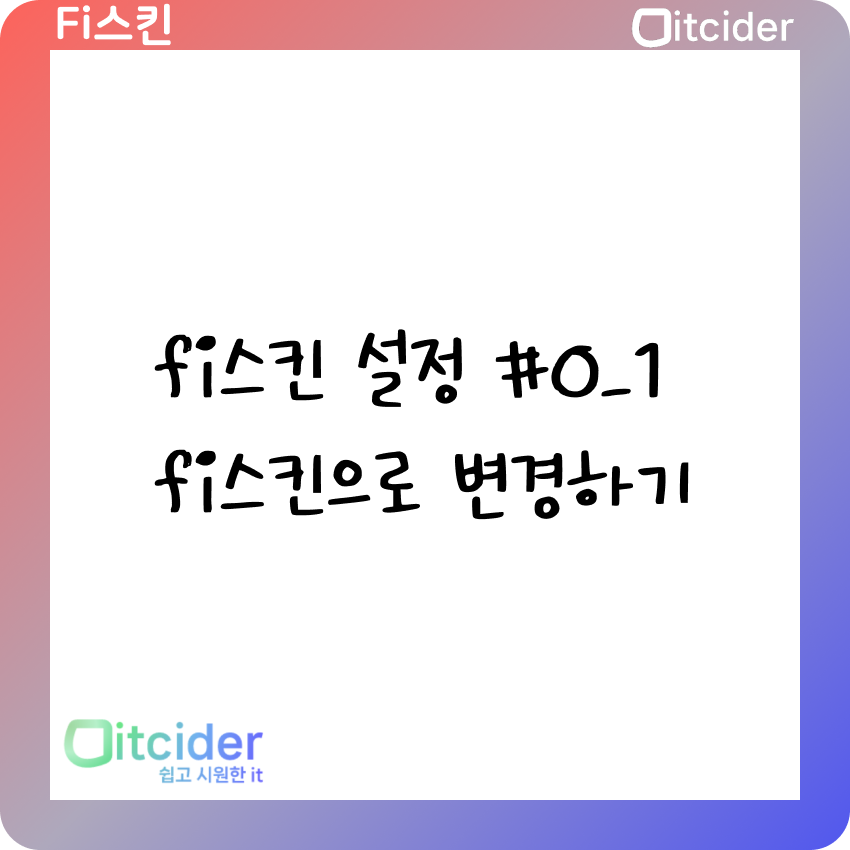fi스킨으로 변경하는 방법
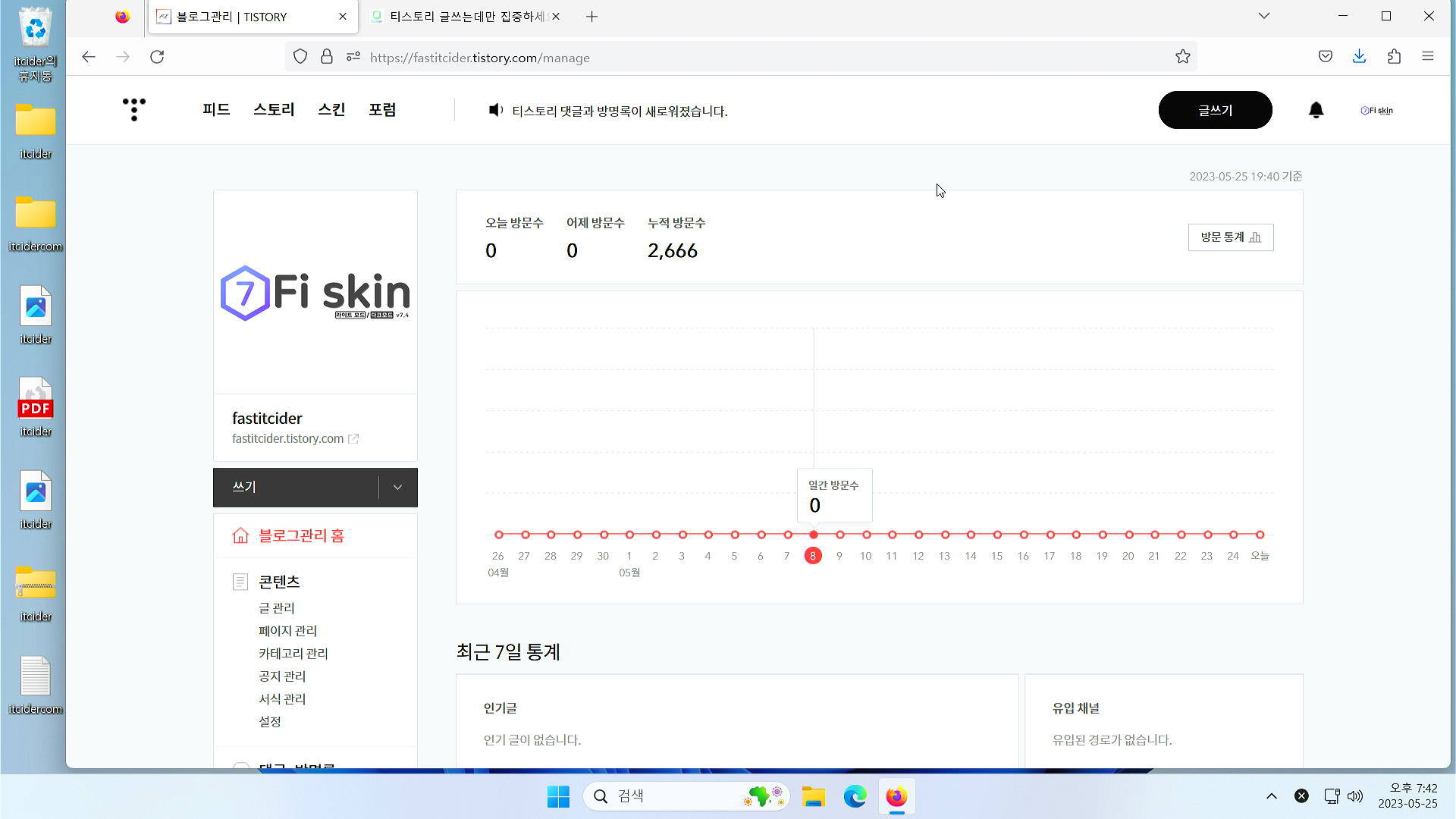
fi스킨을 적용하고자하는 블로그를 열어주세요.
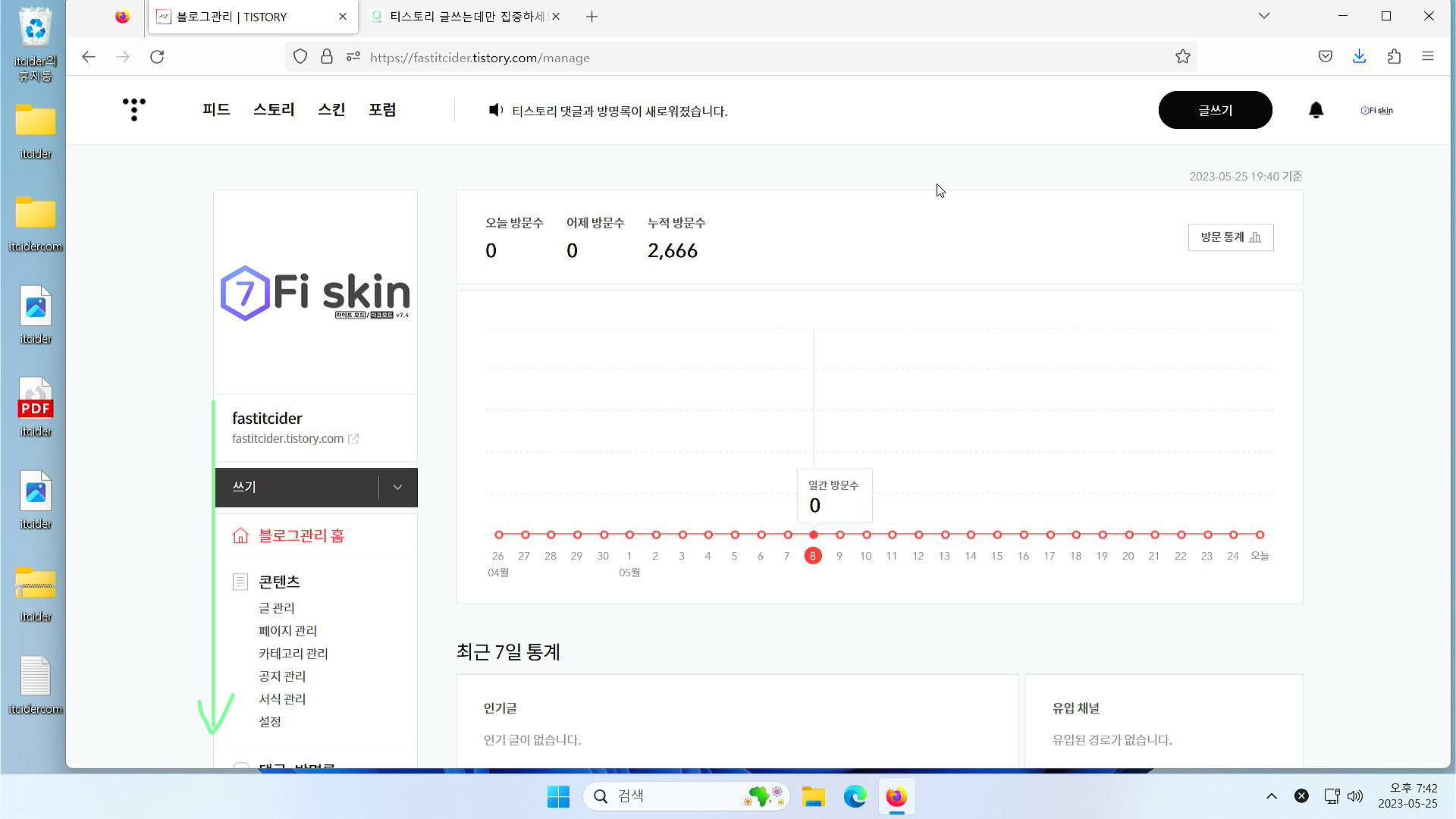
스킨 변경을 위해서 아래로 내려주세요

스킨을 변경하기 위해서는 티스토리 설정 > 꾸미기 > [스킨 변경]을 눌러주셔야 합니다.
현재 다른 스킨이 적용되어있는데, Fi스킨을 적용하기 위해서는 우선 스킨 등록을 하는 과정이 필요합니다.
Fi스킨 다운로드하고 압축 풀기
스킨 다운로드는 아래의 링크를 들어가주시면 됩니다.
스킨 다운로드 링크 : https://itcider.com/903#스킨_다운로드
티스토리 글쓰는데만 집중하세요! – 티스토리 무료 스킨 [fi스킨]
스킨 특징 및 장점 소개 itcider에서 무료로 fast itcider 스킨을 배포합니다. (티스토리 FI스킨) FI스킨은 사용자와 티스토리 관리자를 위한 최고의 스킨입니다. 사용자를 위한 편의와 티스토리 관리
itcider.com
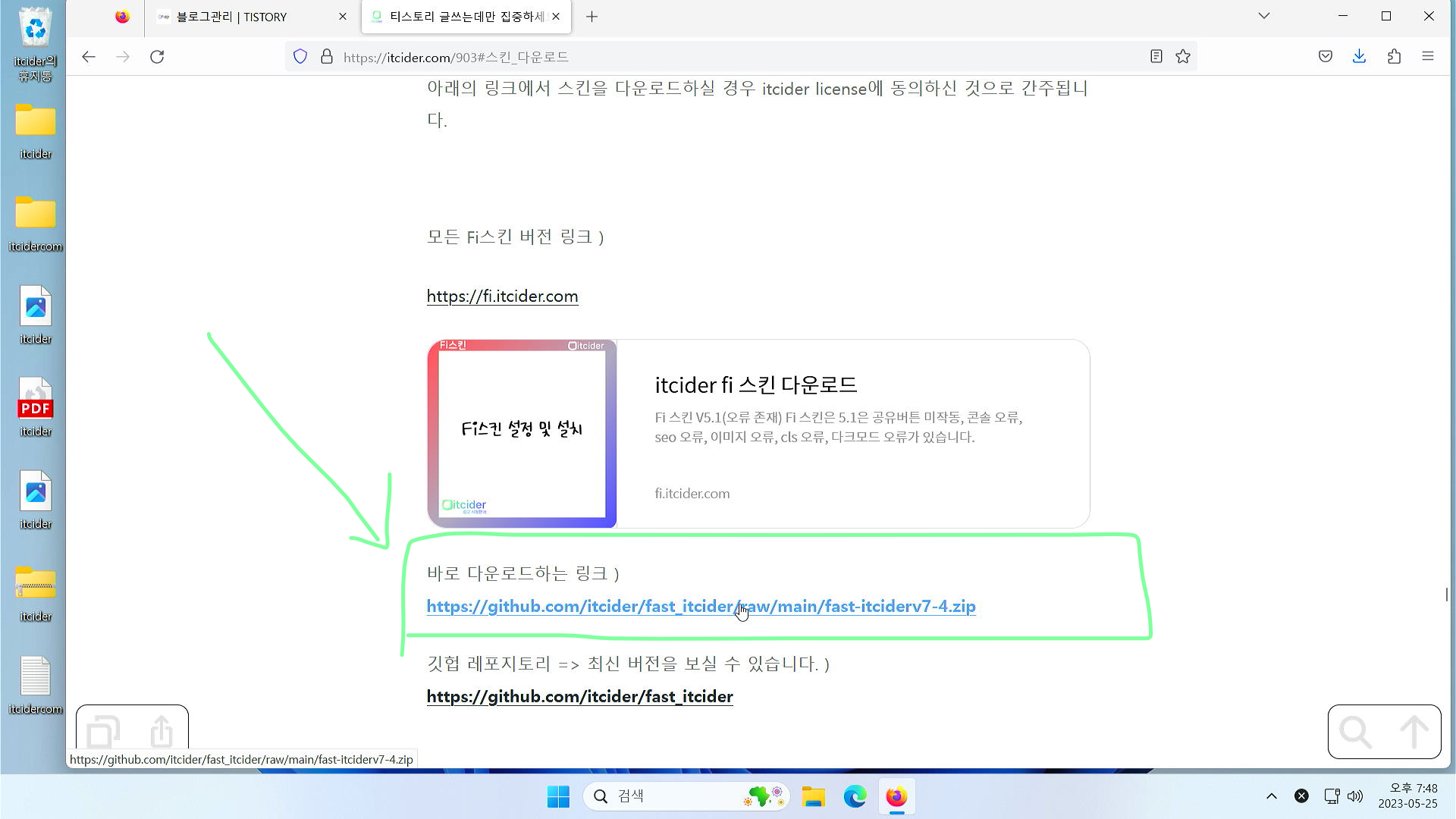
위 링크를 누르면 이런 화면이 뜨는데 Fi스킨을 다운로드하기 위해서는 저 파란색으로 칠해진 바로 다운로드하는 링크를 눌러주시면 됩니다.
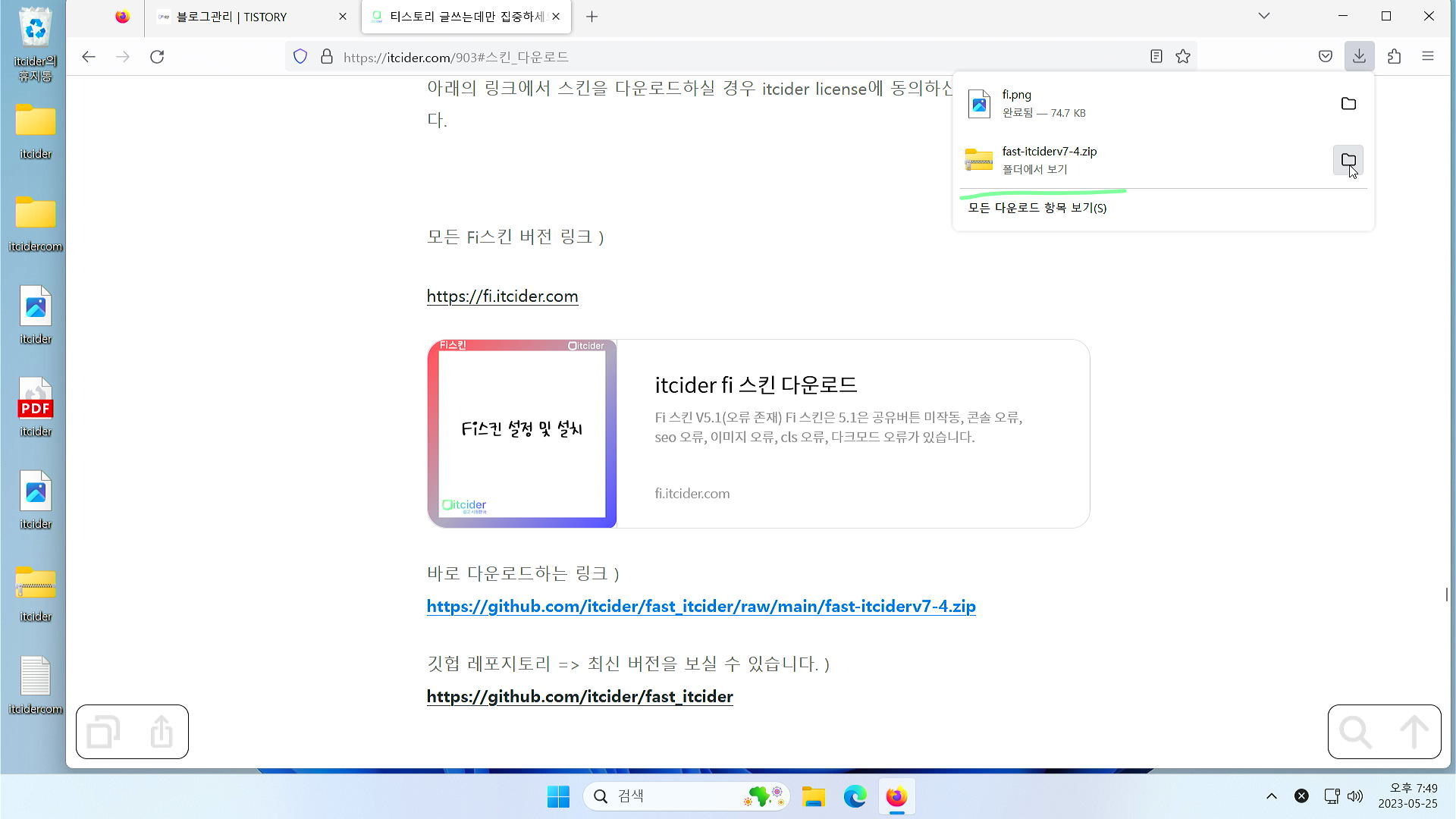
이런 식으로 zip파일을 다운로드되는 것을 볼 수 있습니다.
깃헙에서 바로 파일을 다운로드하는 방식입니다.
저 방식보다 파일의 원본을 보고 다운로드하고 싶으시다면 아래의 깃헙 레포지토리를 눌러서 보시면 됩니다.
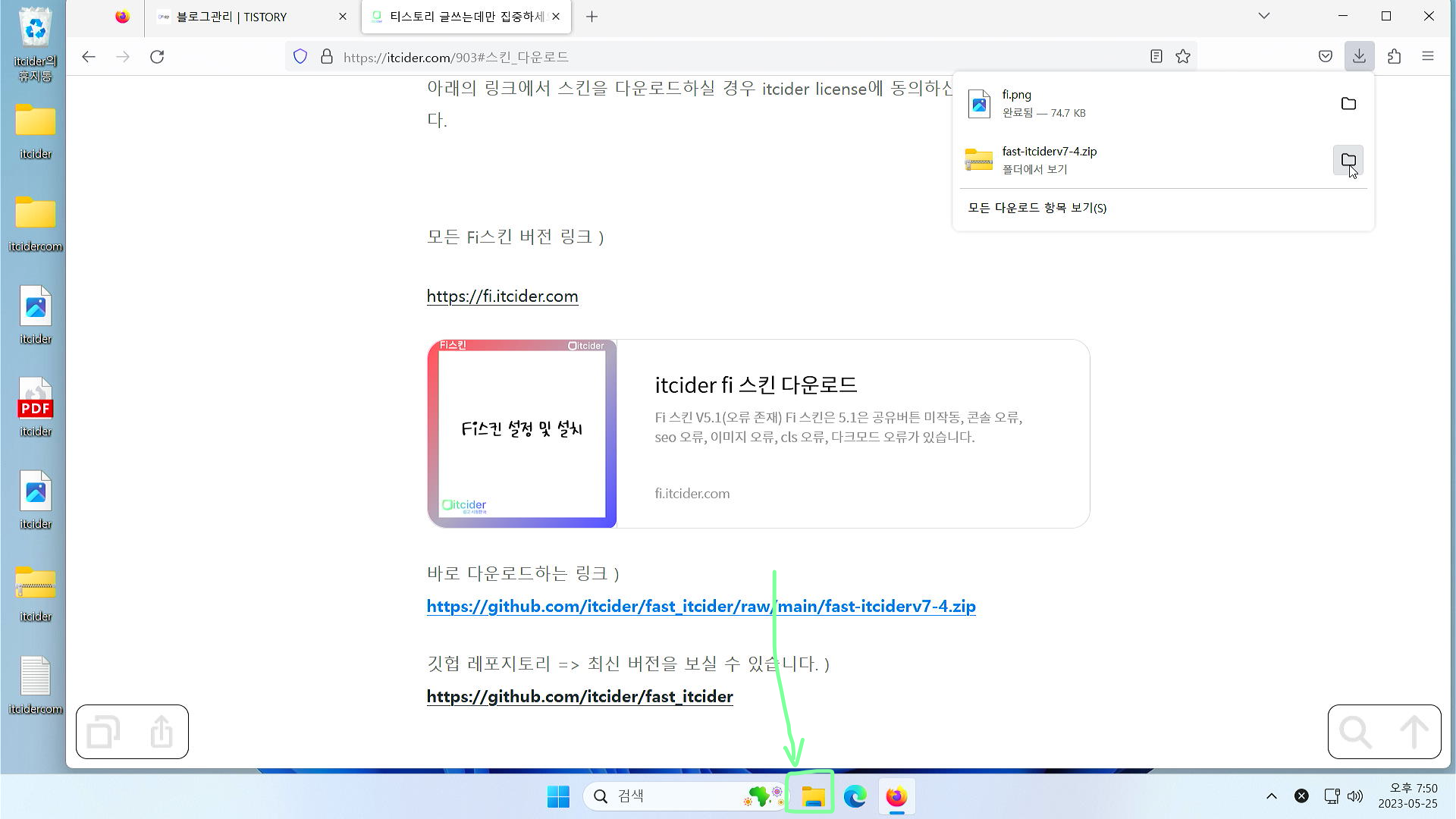
이번에는 다운로드된 Fi스킨을 압축해제하고 적용하기 위해서는 작업 표시줄에 있는 파일 탐색기를 켜주셔야 합니다. <win + e>
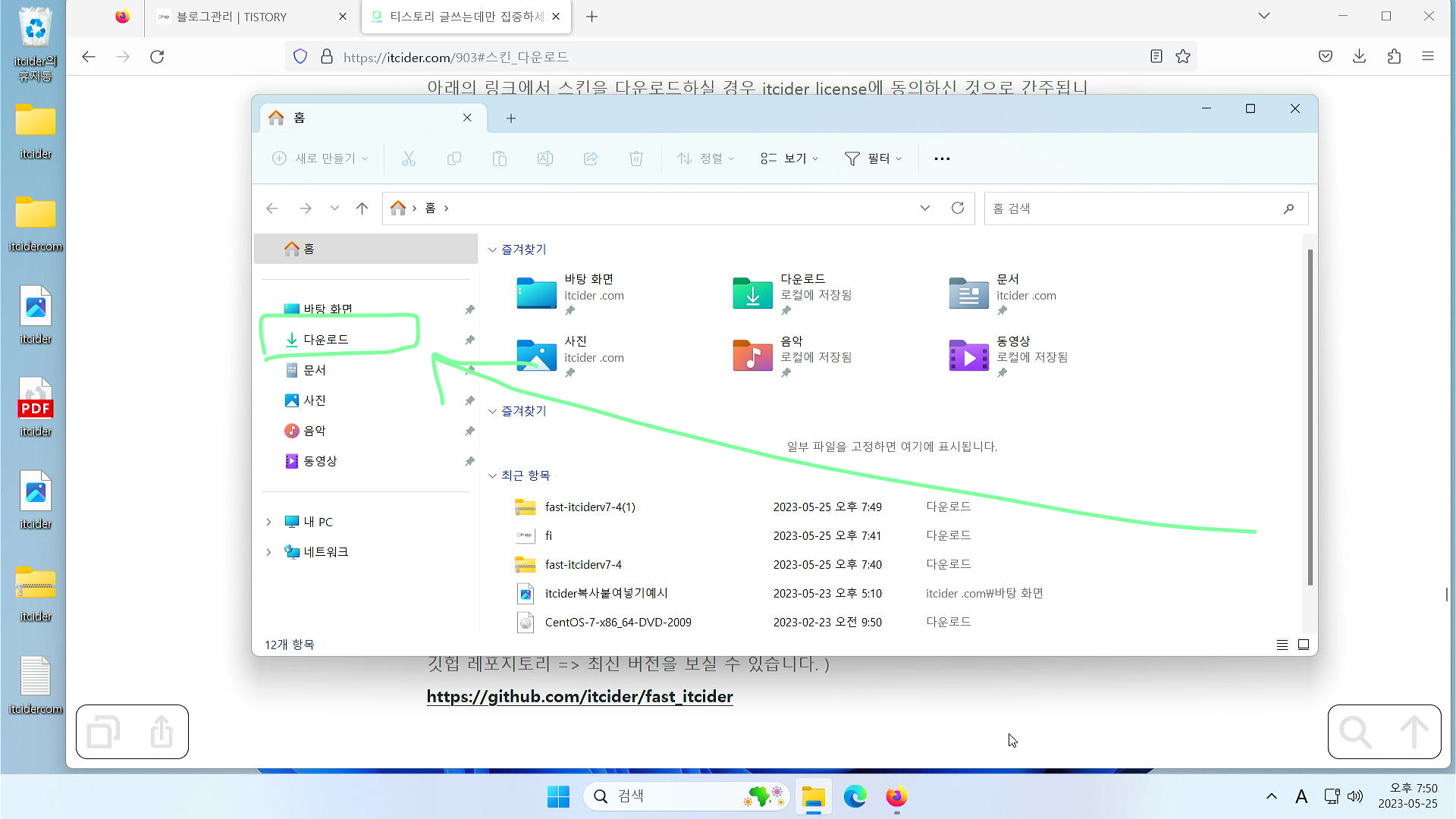
다운로드한 Fi스킨을 확인하기 위해서 다운로드 폴더를 눌러주세요.
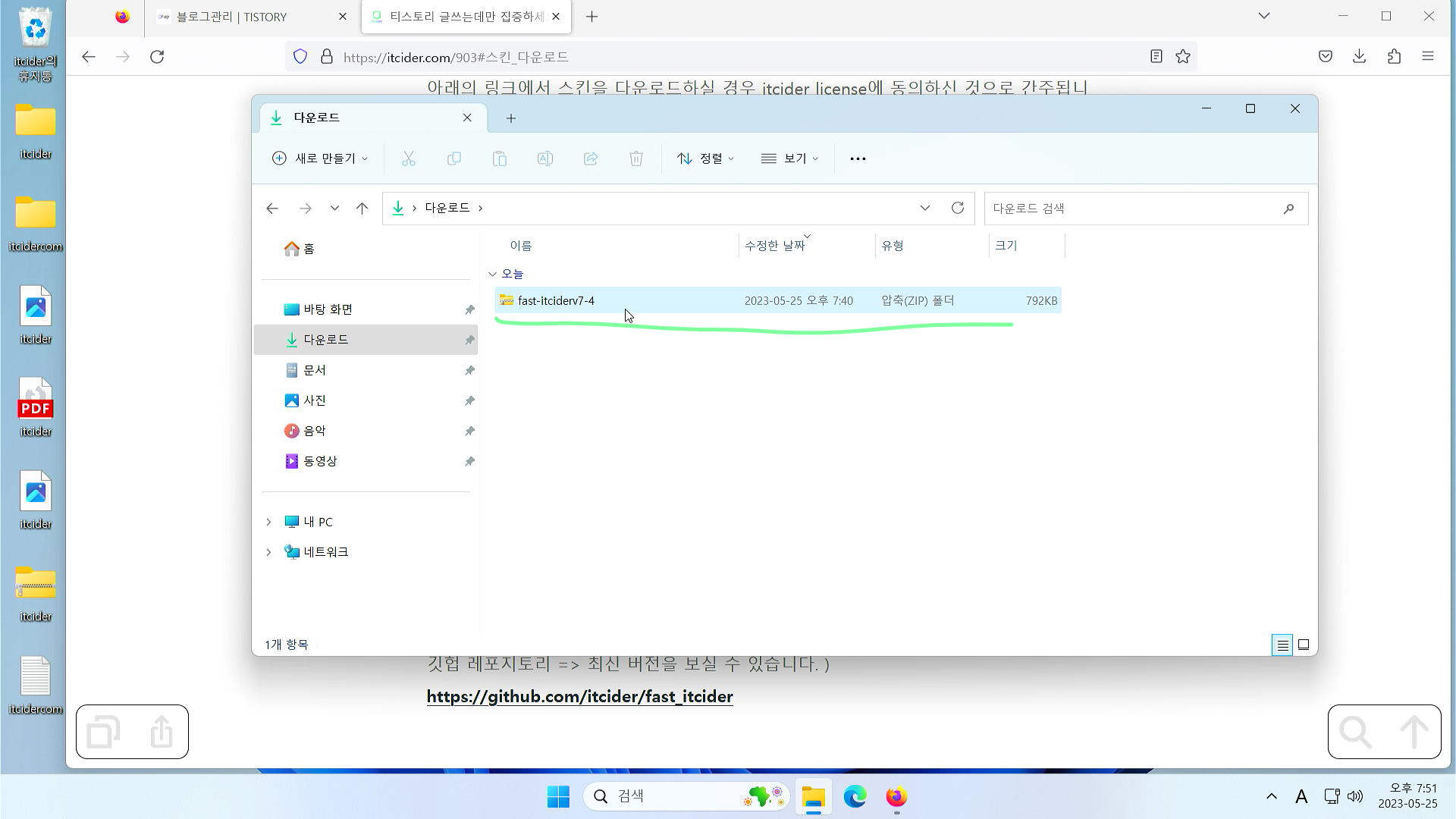
이렇게 다운로드한 폴더에 Fi스킨이 압축파일로 다운로드된 것을 볼 수 있습니다.
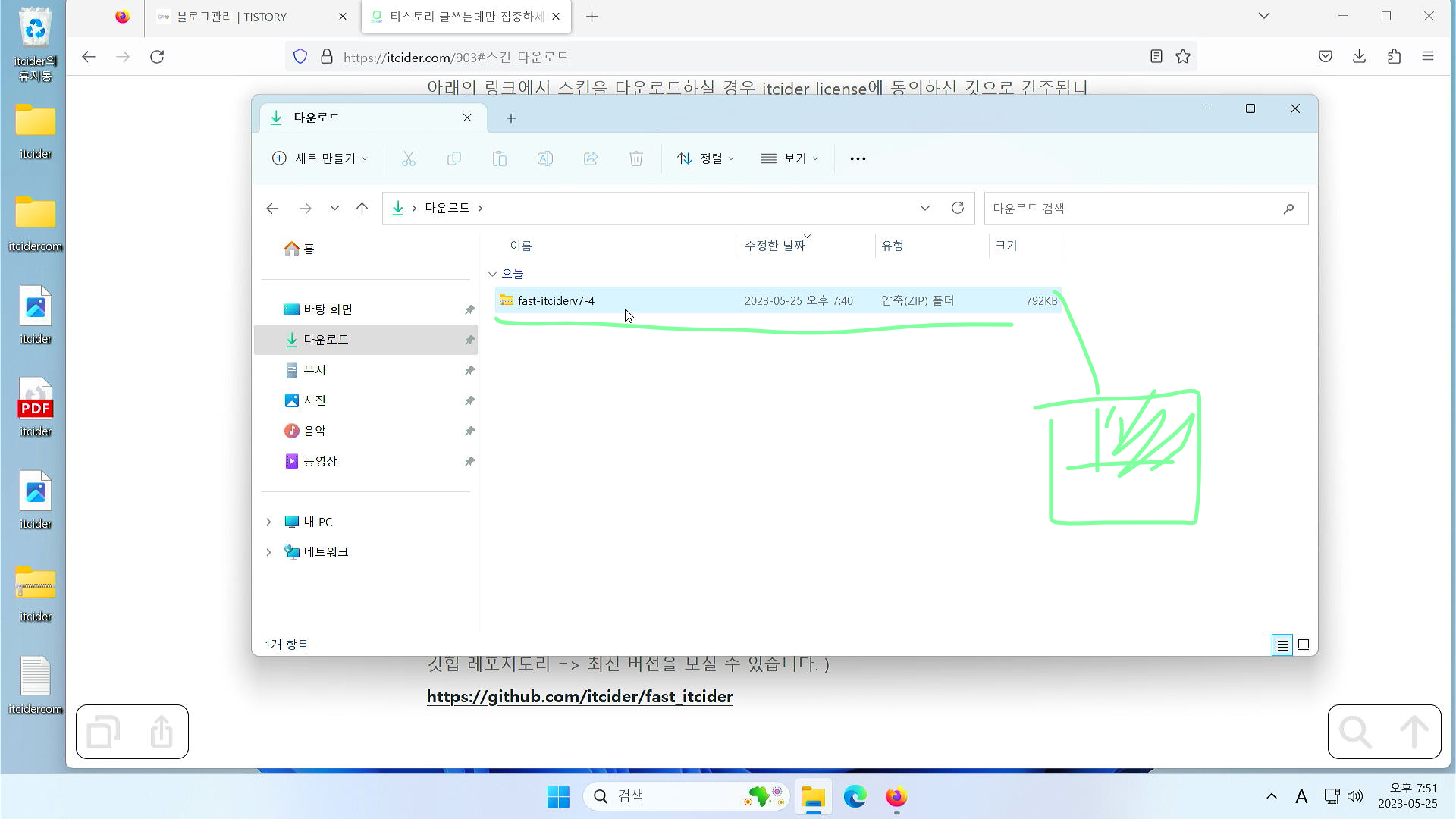
파일을 한번 왼쪽 클릭으로 선택 후에 압축 해제를 위해서 우클릭해주세요.
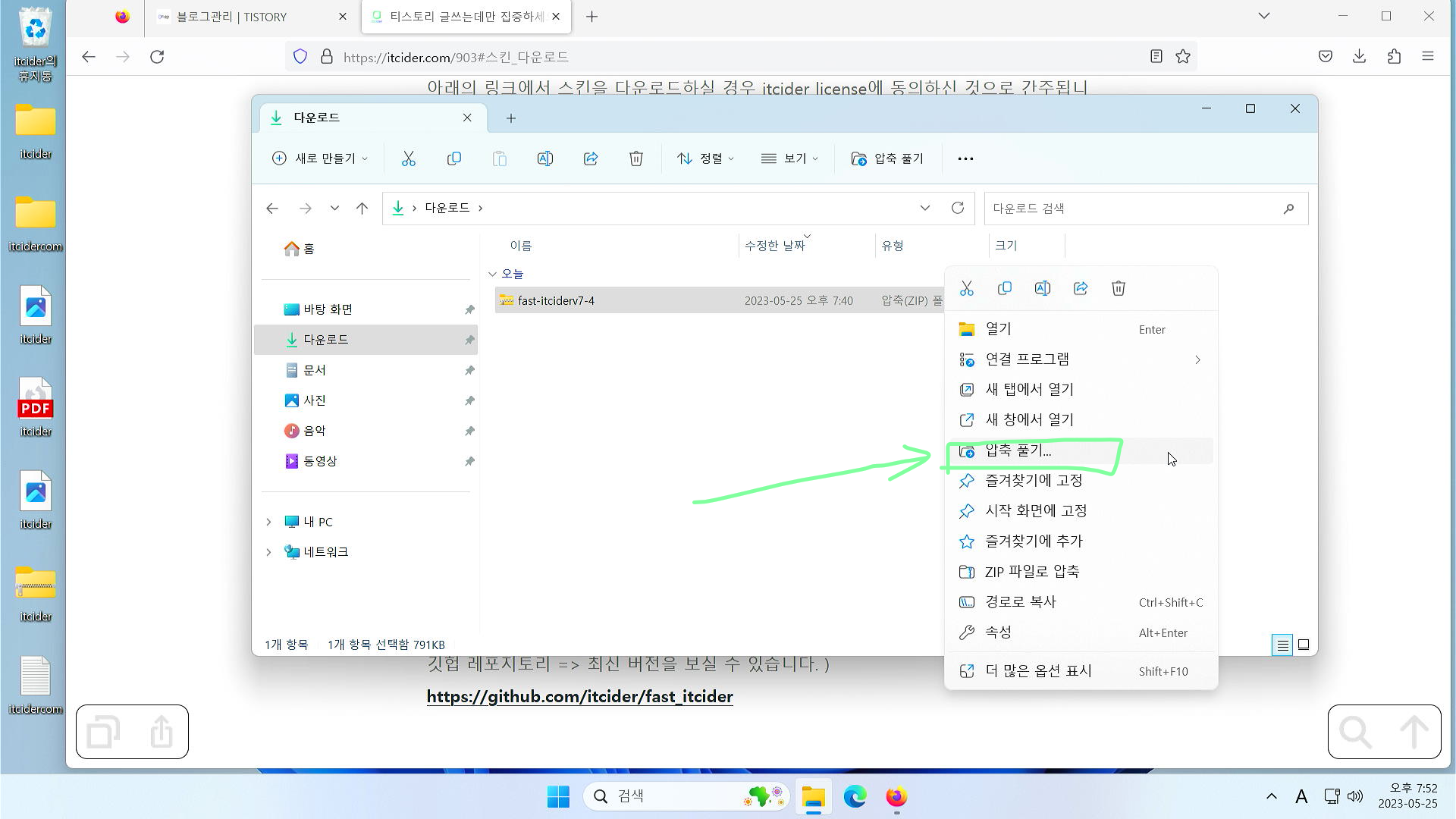
이런 식으로 메뉴가 나오면 [압축 풀기]를 눌러주세요.
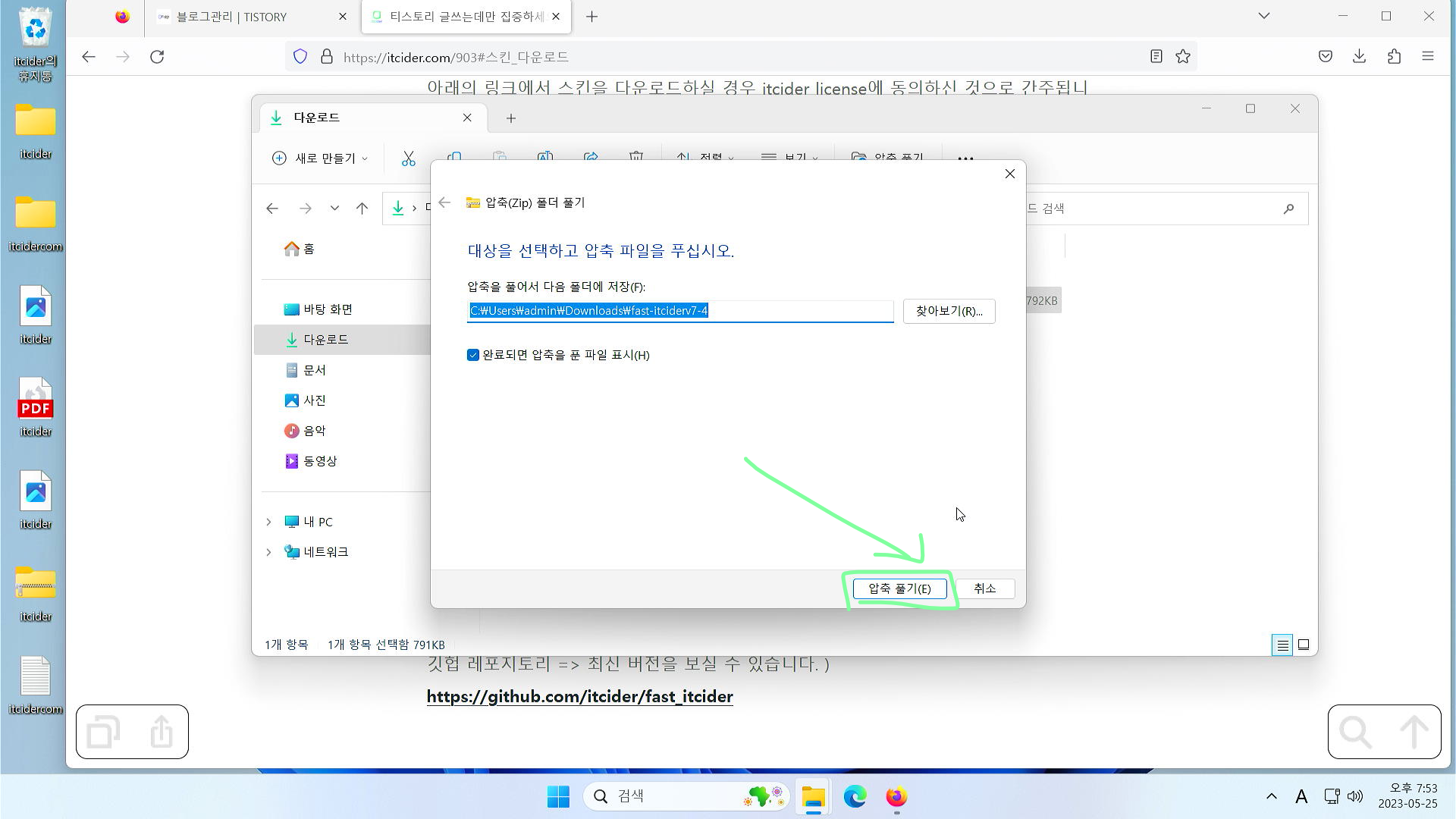
대상 위치가 다운로드 폴더로 기본적으로 되어있을 것입니다.
[압축 풀기]를 눌러서 진행해주세요.
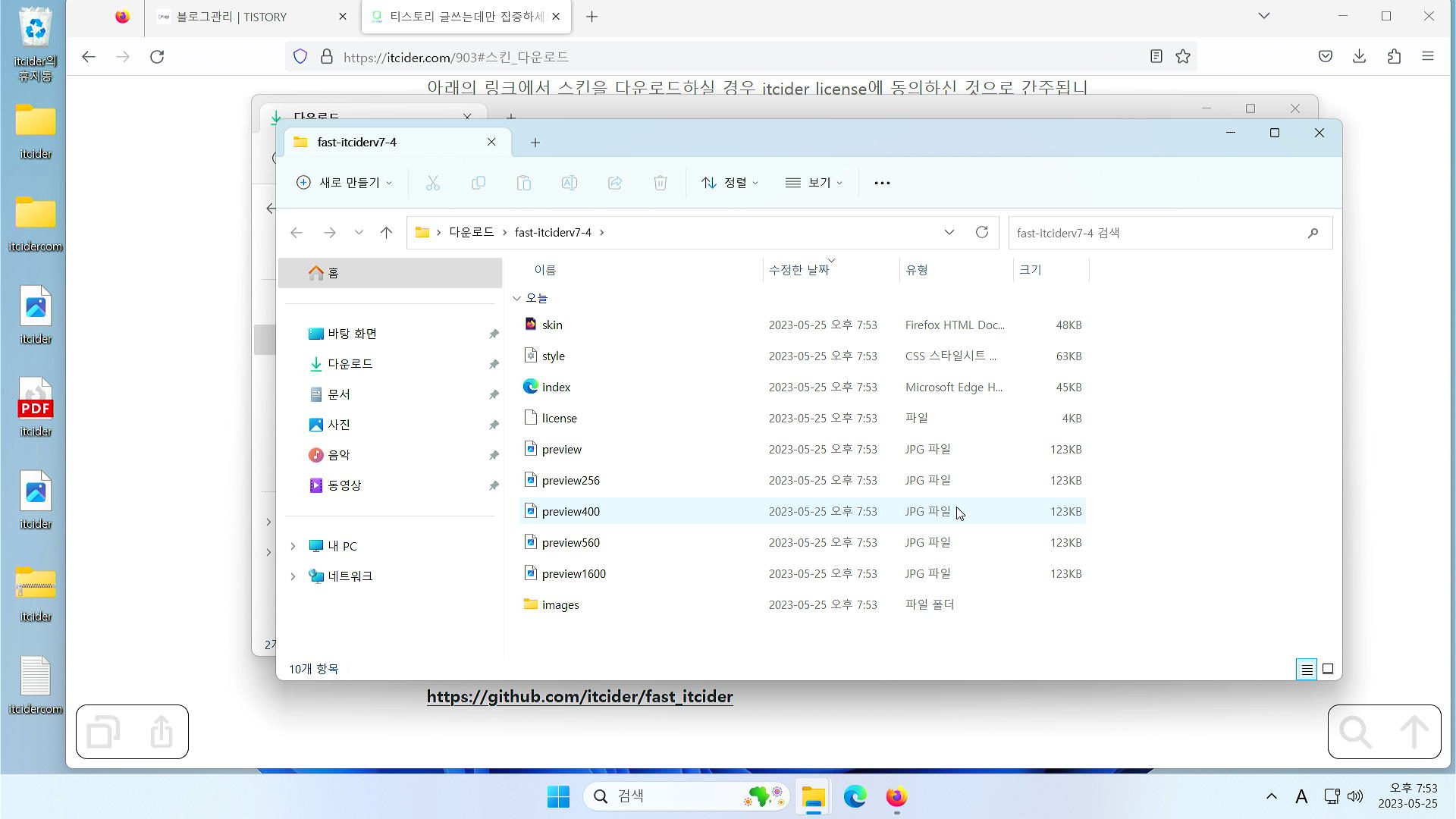
이런식으로 압축 풀기가 완료되면 파일들이 잘 있는 것을 확인할 수 있습니다.
다시 Fi스킨 적용을 위해서 티스토리로 돌아가보겠습니다.
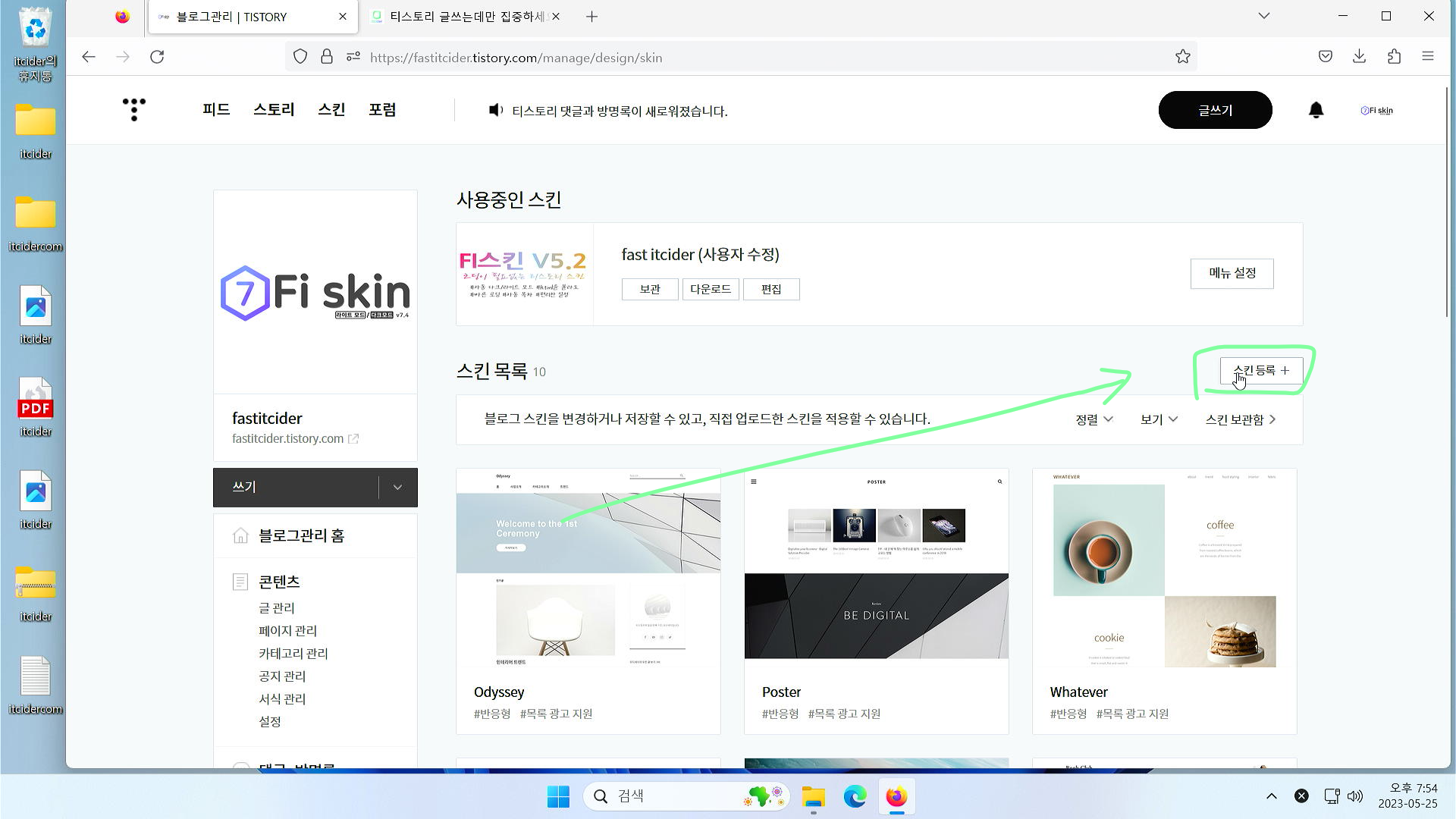
이어서 스킨 등록을 눌러주세요.
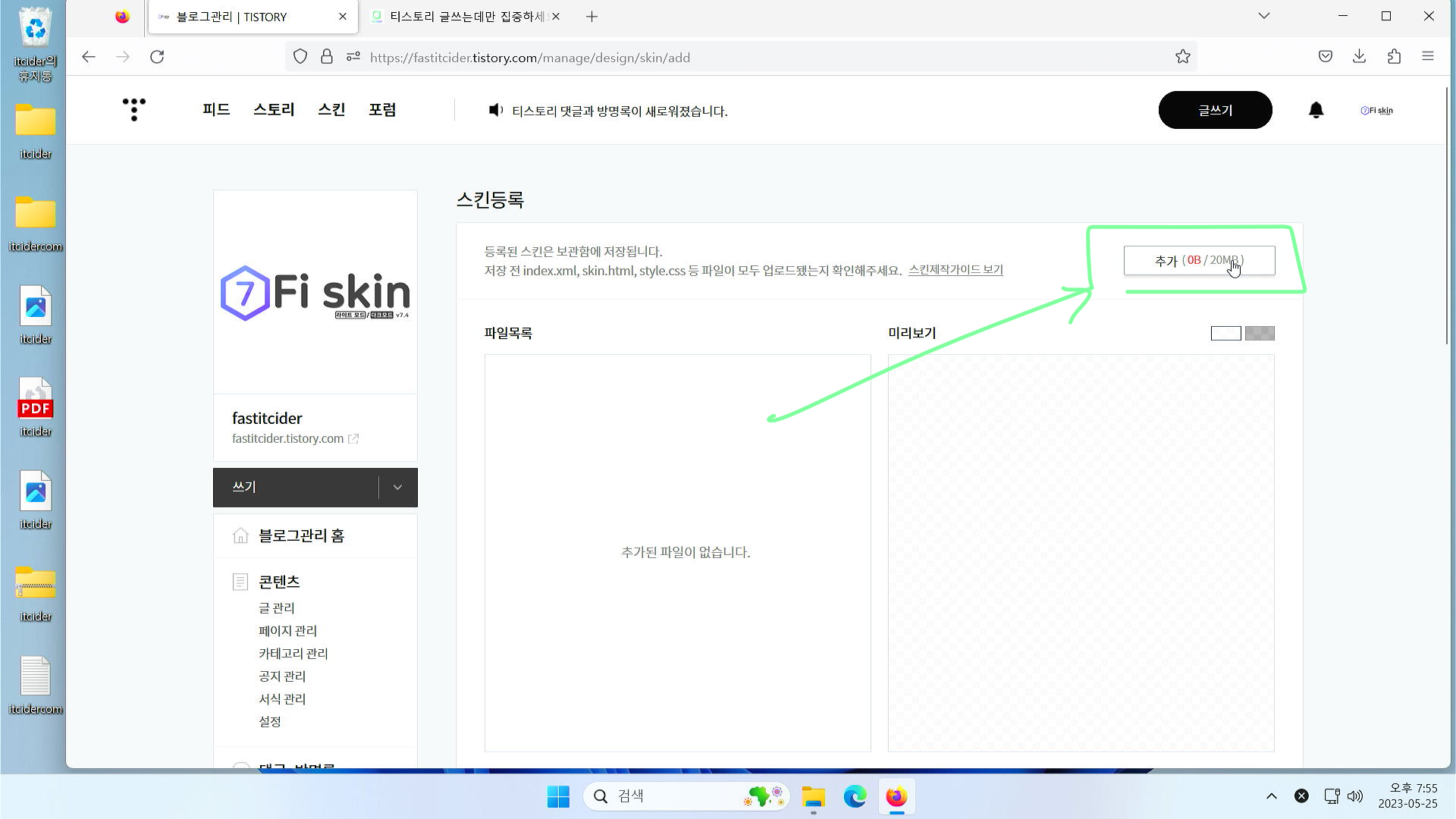
Fi스킨을 압축 해제한 것을 불러와야 하기 때문에 [추가]버튼을 눌러주세요.
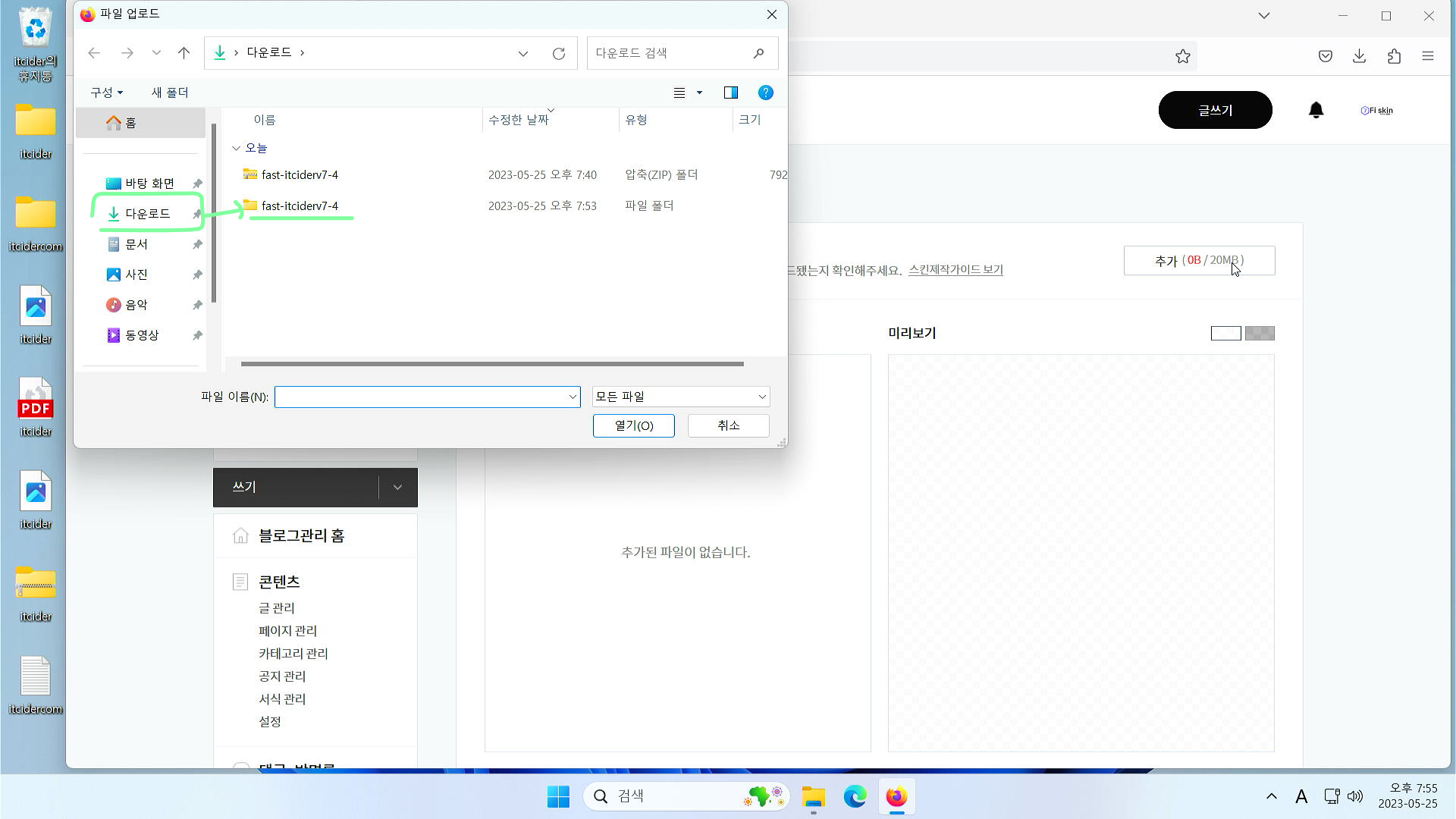
이런 방식으로 다운로드 폴더 안에 fast-itciderv7-4 폴더가 있는 것을 볼 수 있습니다.
폴더를 두번 클릭(더블클릭)해주세요.
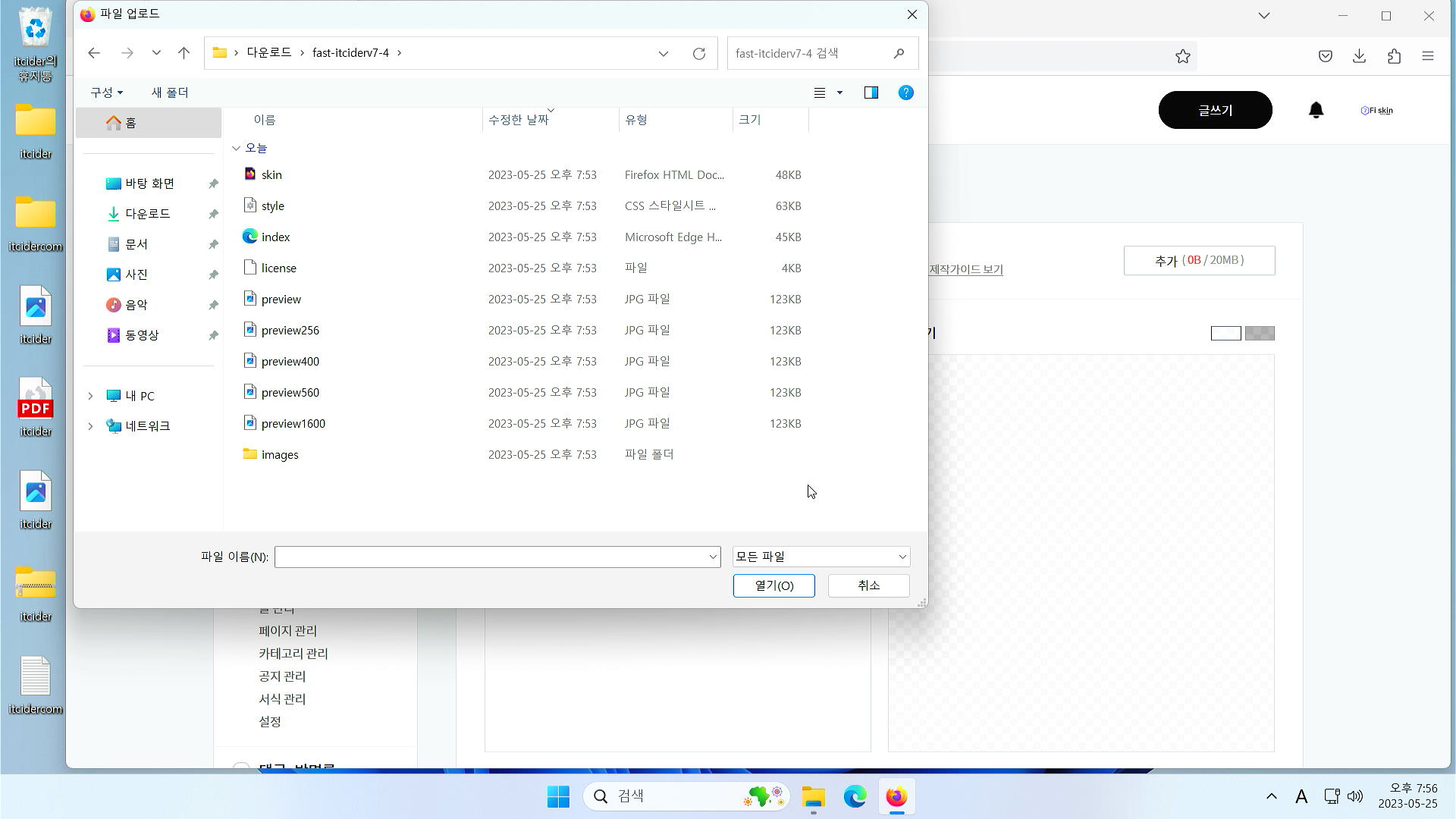
이런식으로 Fi스킨의 중추적인 파일들이 나옵니다. 이 파일들을 모두 선택해주셔야 합니다.
선택을 위해서는 드래그 방식이나 단축키를 통해서 선택할 수 있습니다.
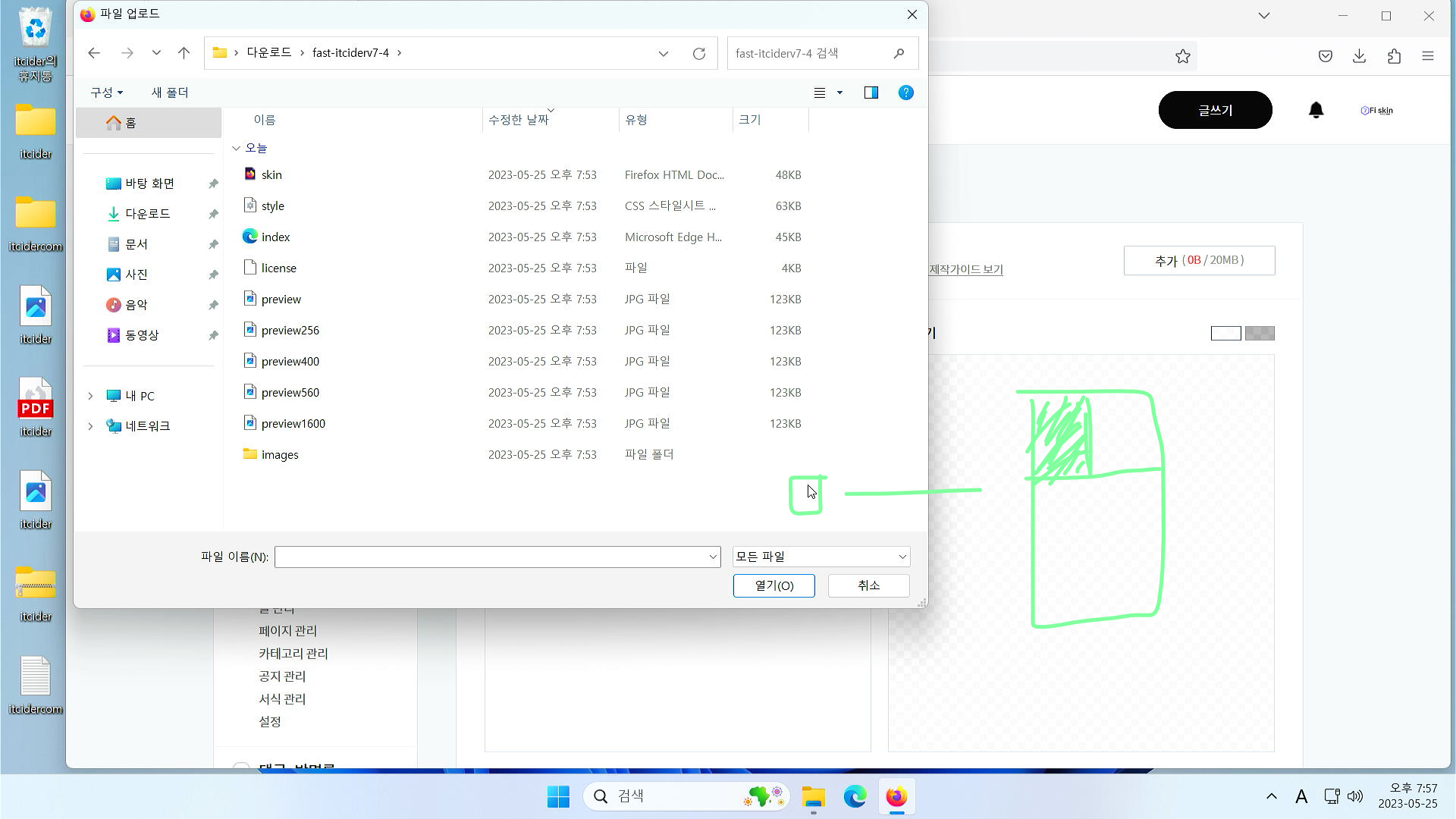
드래그를 위해서는 마우스 왼쪽 버튼을 파일이 아닌 부분에서 클릭한 상태에서 마우스를 떼지 않고 대각선 방향으로 이동해주셔야 합니다.
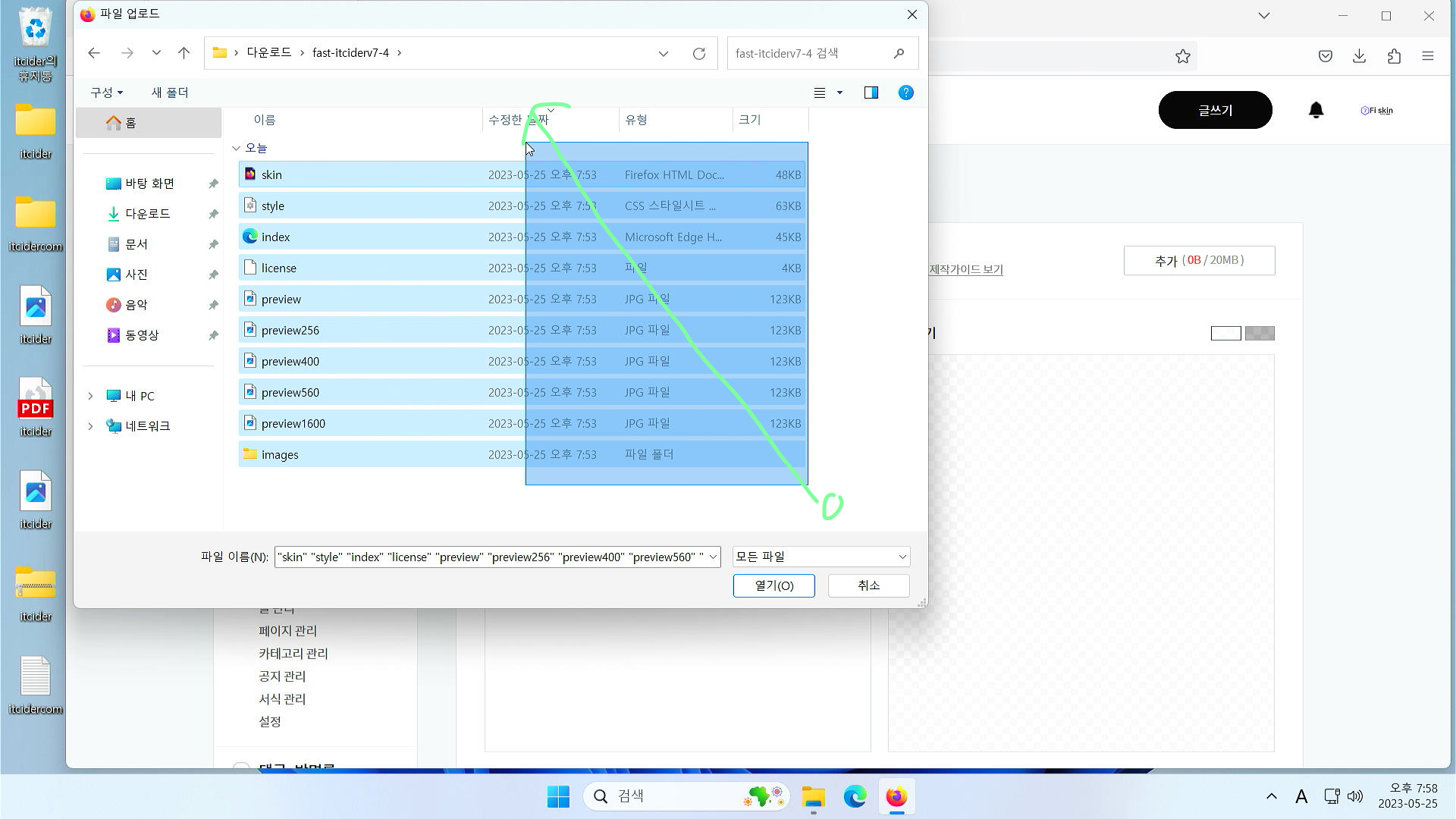
이런식으로 마우스 왼쪽을 떼지 않은 상태로 좌상단으로 이동해주시면 파일들이 모두 선택되게 됩니다.
단축키는 <ctrl + a>를 눌러주시면 모든 파일이 선택됩니다.
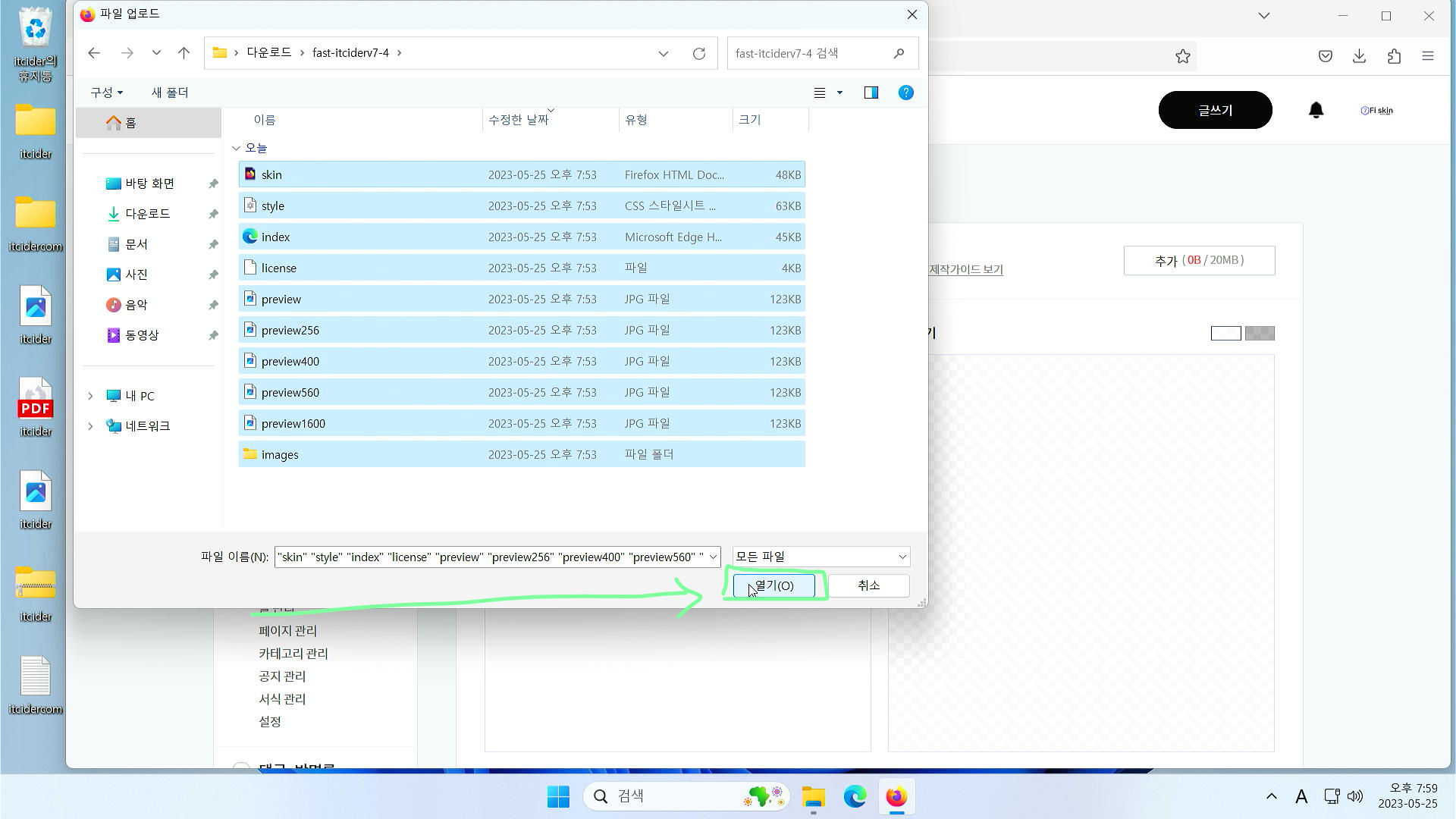
업로드를 위해서 우하단의 열기 버튼을 눌러주겠습니다.
여기까지 잘 따라오셨습니다.
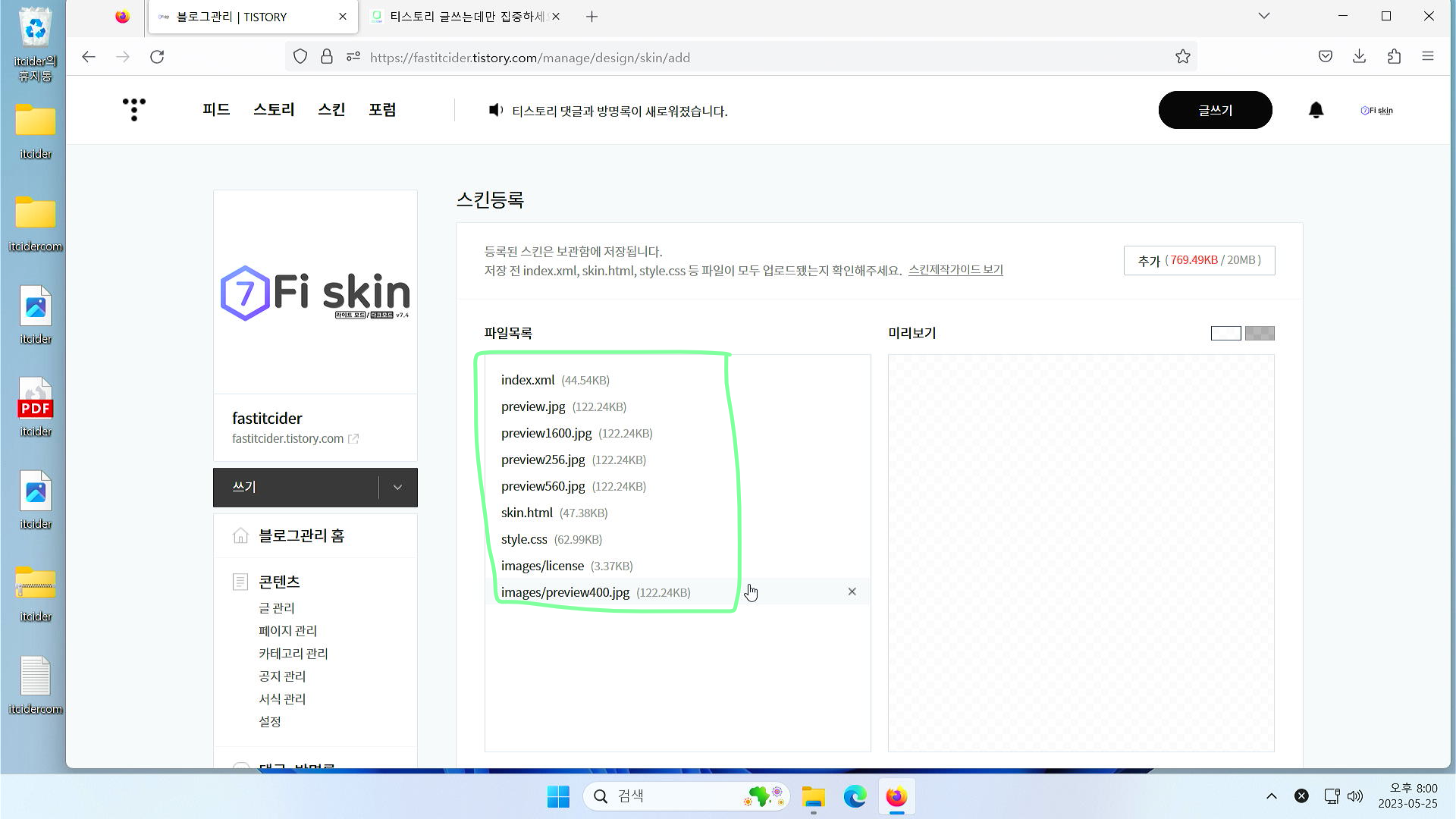
하지만 Fi스킨에서 매우 중요한 파일인 이미지파일과 자바스크립트 파일을 올리는 것도 필요합니다.
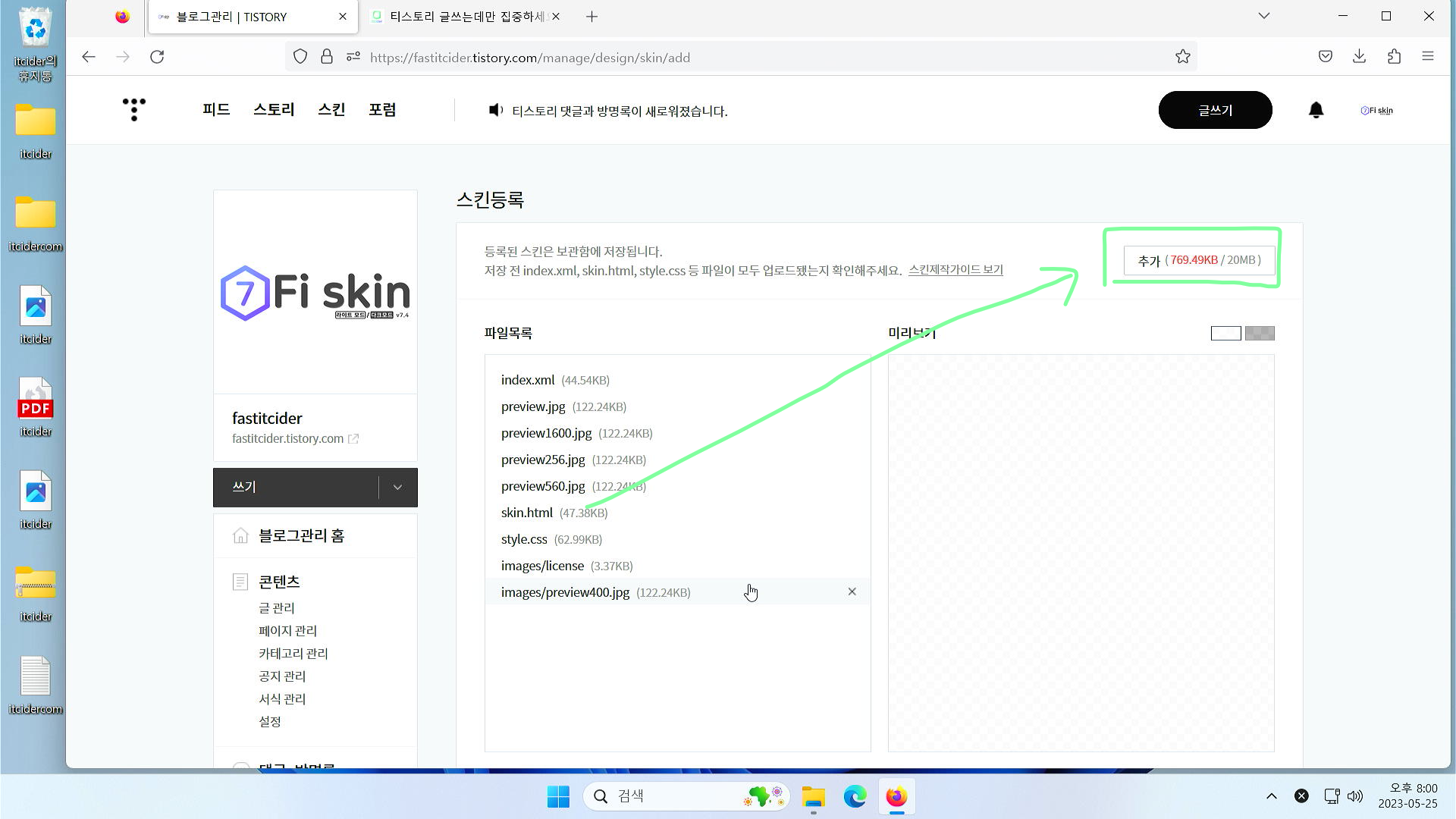
위의 파일이 올라간 것을 확인하셨다면, 우상단의 추가 버튼을 클릭하셔서 추가적으로 Fi스킨의 파일을 마저 올려주셔야 합니다.
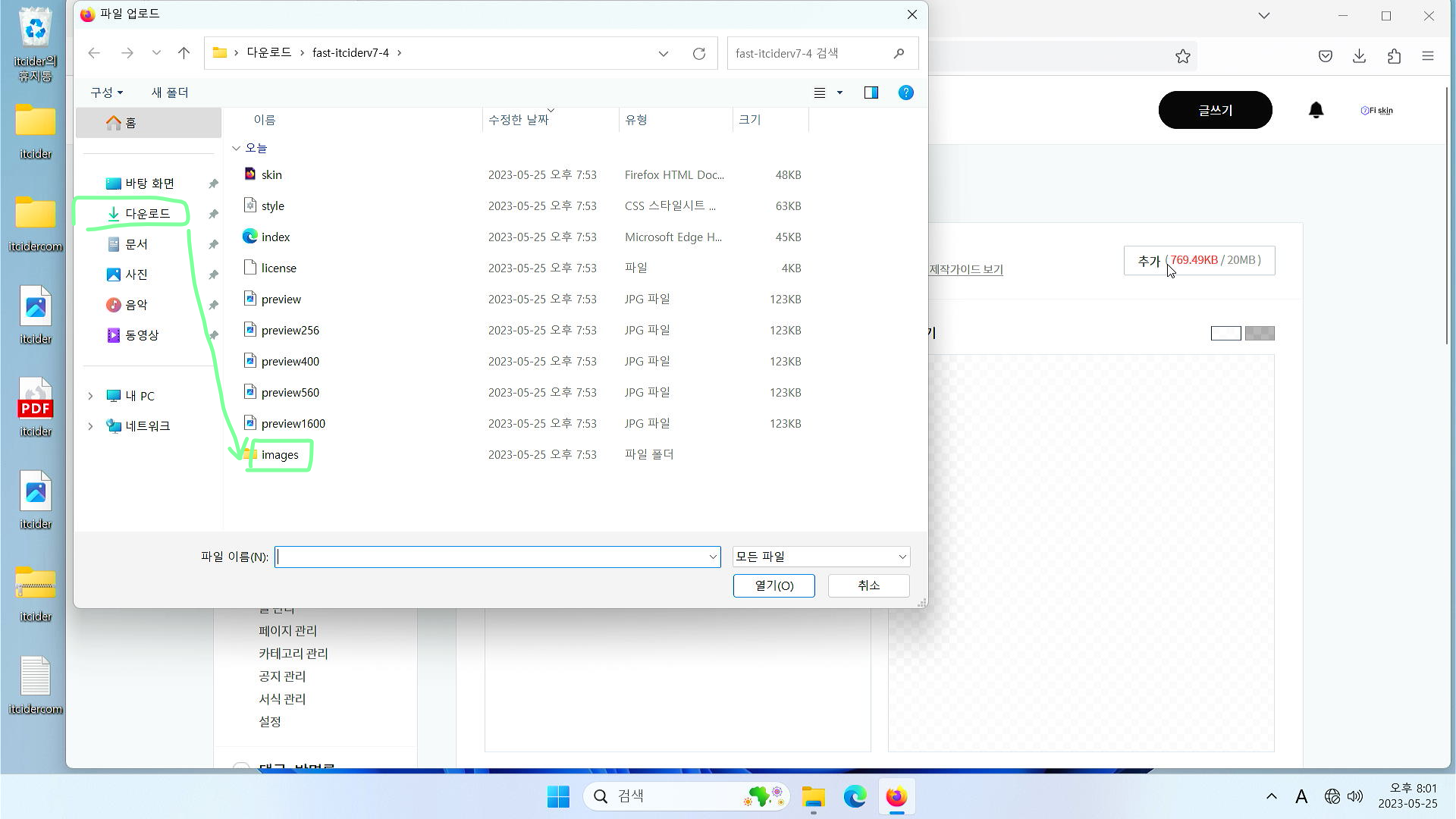
이번에는 images 폴더 안에 있는 파일들을 올려주셔야 합니다.
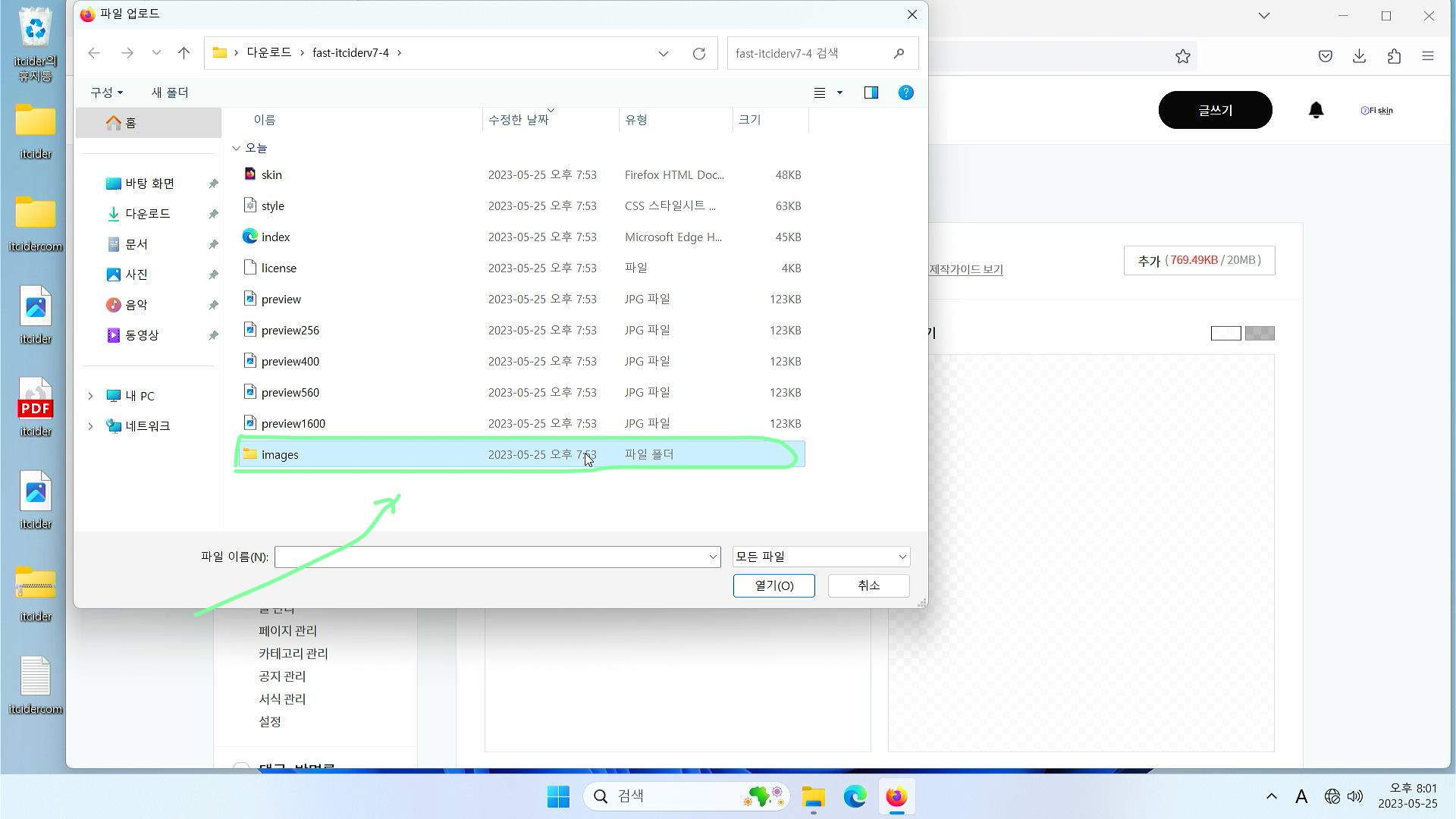
그 파일을 올리기 위해서는 images 폴더를 두번 클릭해주시면 됩니다.
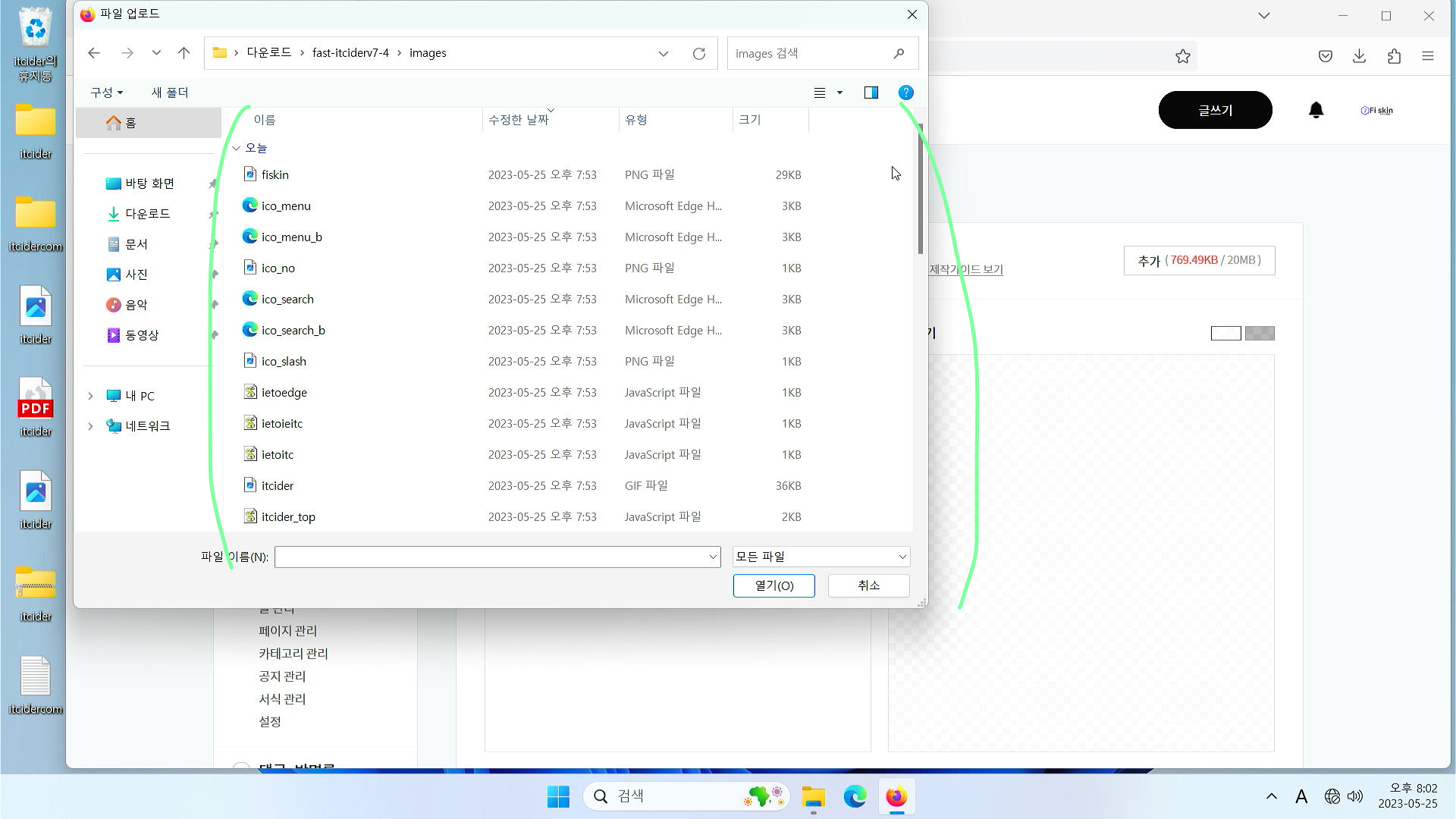
이런식으로 많은 파일들이 뜨는데, 이 파일들을 이전과 똑같이 드래그 또는 단축키로 선택해주시면 됩니다.
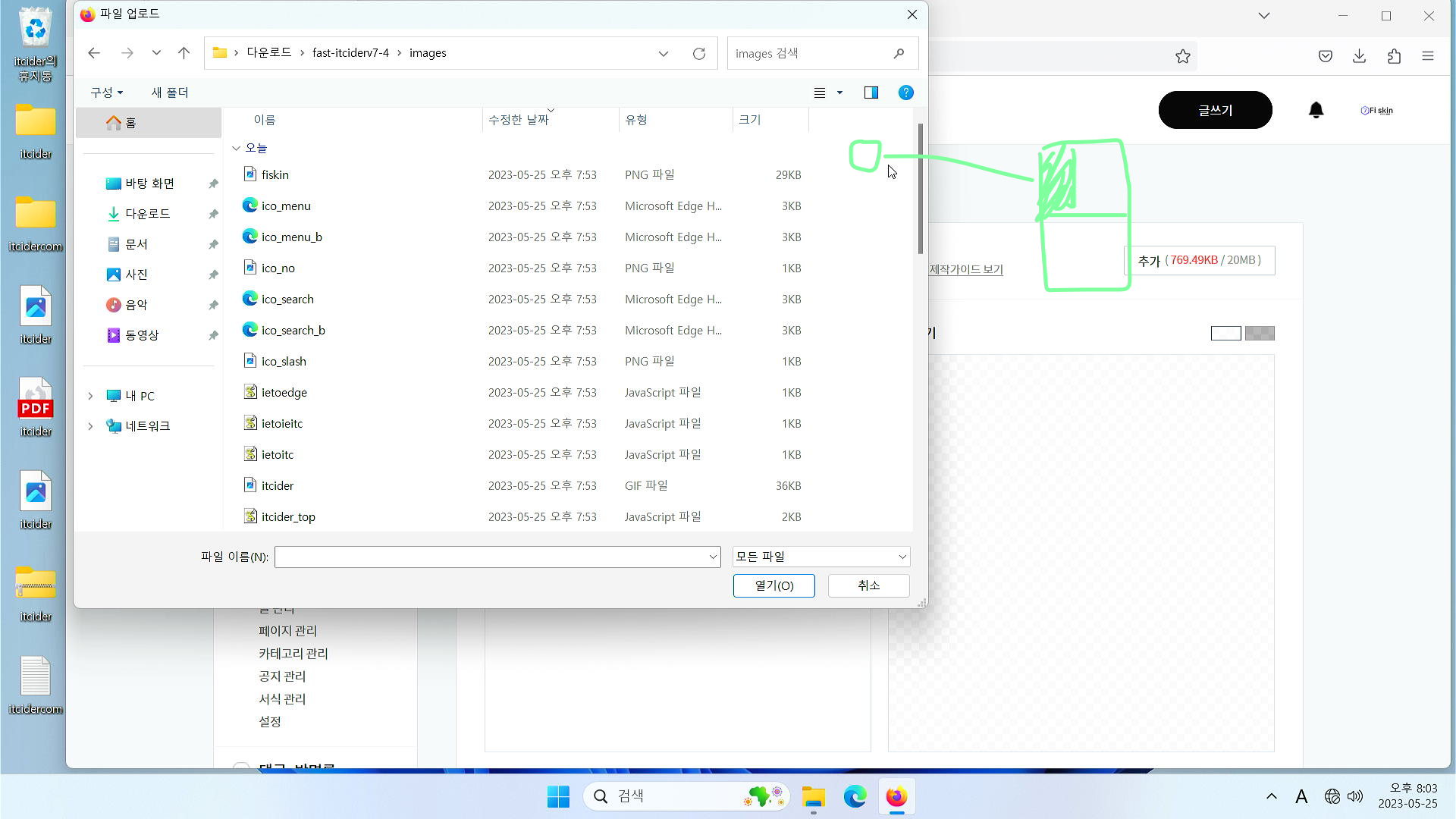
다시 파일이 없는 부분에서 마우스 왼쪽을 클릭해주시고 손을 떼지 않은 상태에서,
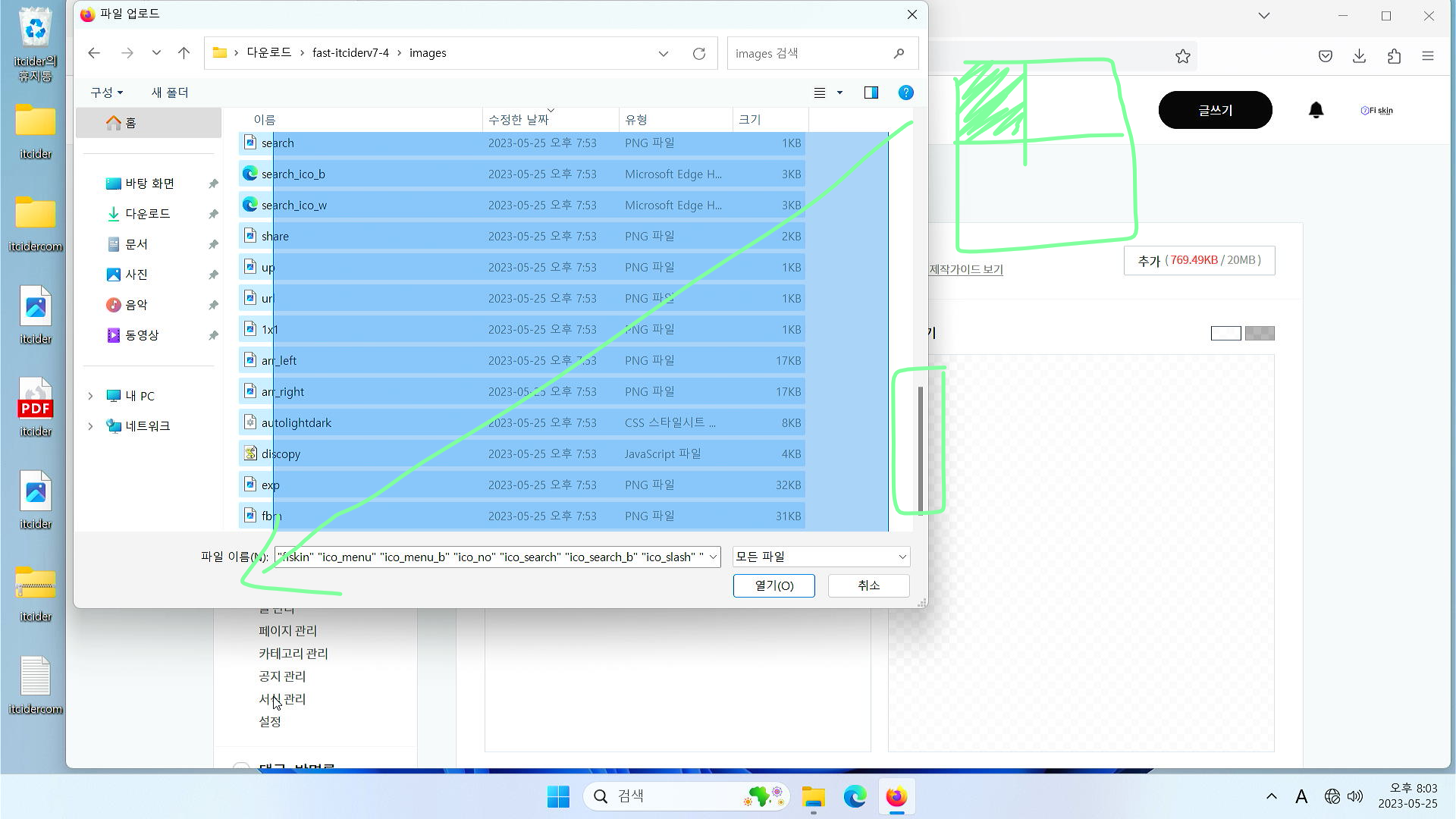
좌하단의 맨 끝까지 이동해주시면 됩니다. 우측의 파일 탐색기 바가 맨 아래 끝까지 온 것을 확인하셔야 합니다.
이게 어려우시다면 <ctrl + a>를 해주시면 됩니다. ctrl (키보드 좌하단)과 알파벳 a를 같이 눌러주시면 모든 파일이 선택됩니다.
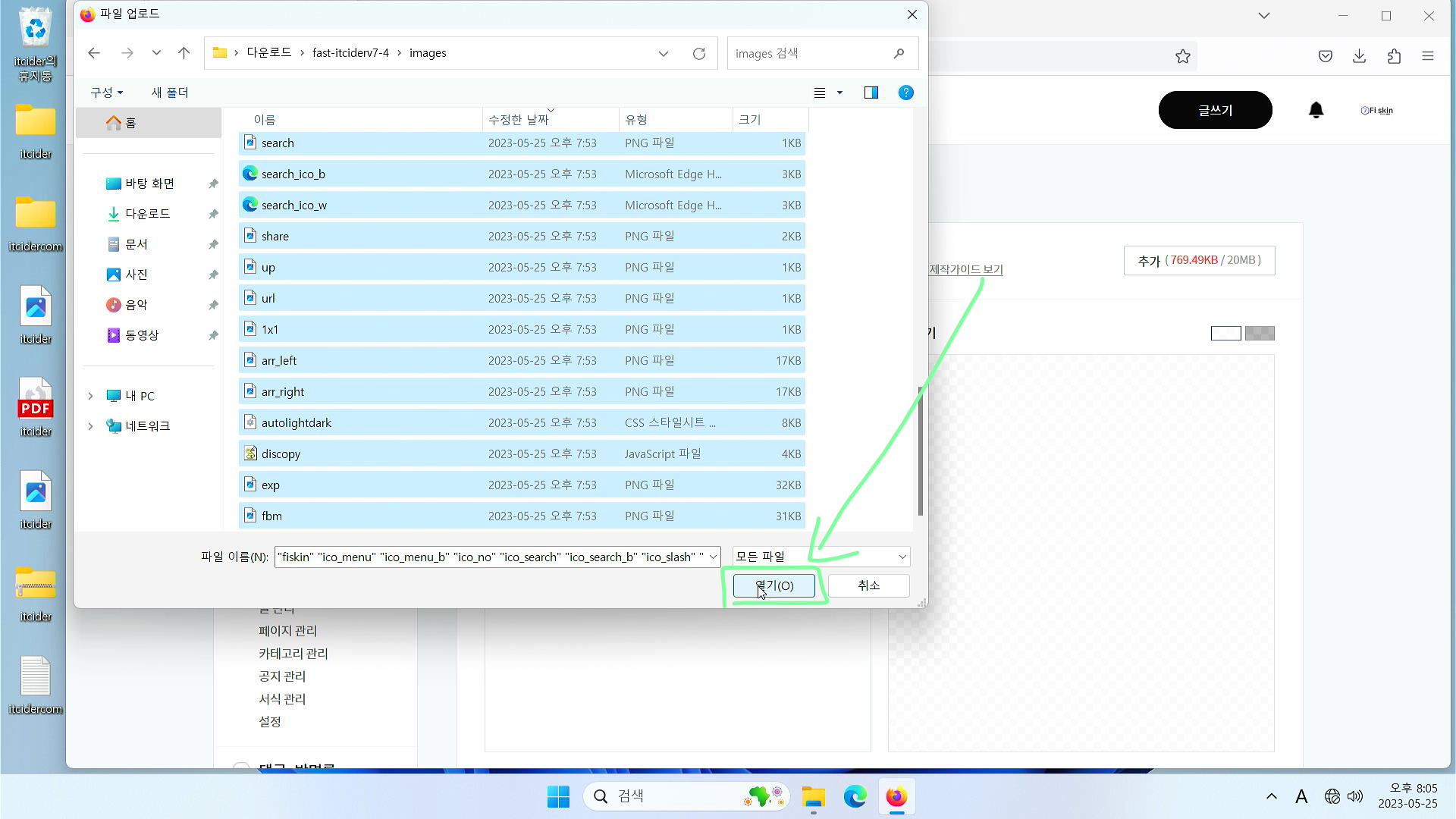
이렇게 선택을 완료하셨다면 열기를 눌러주세요.
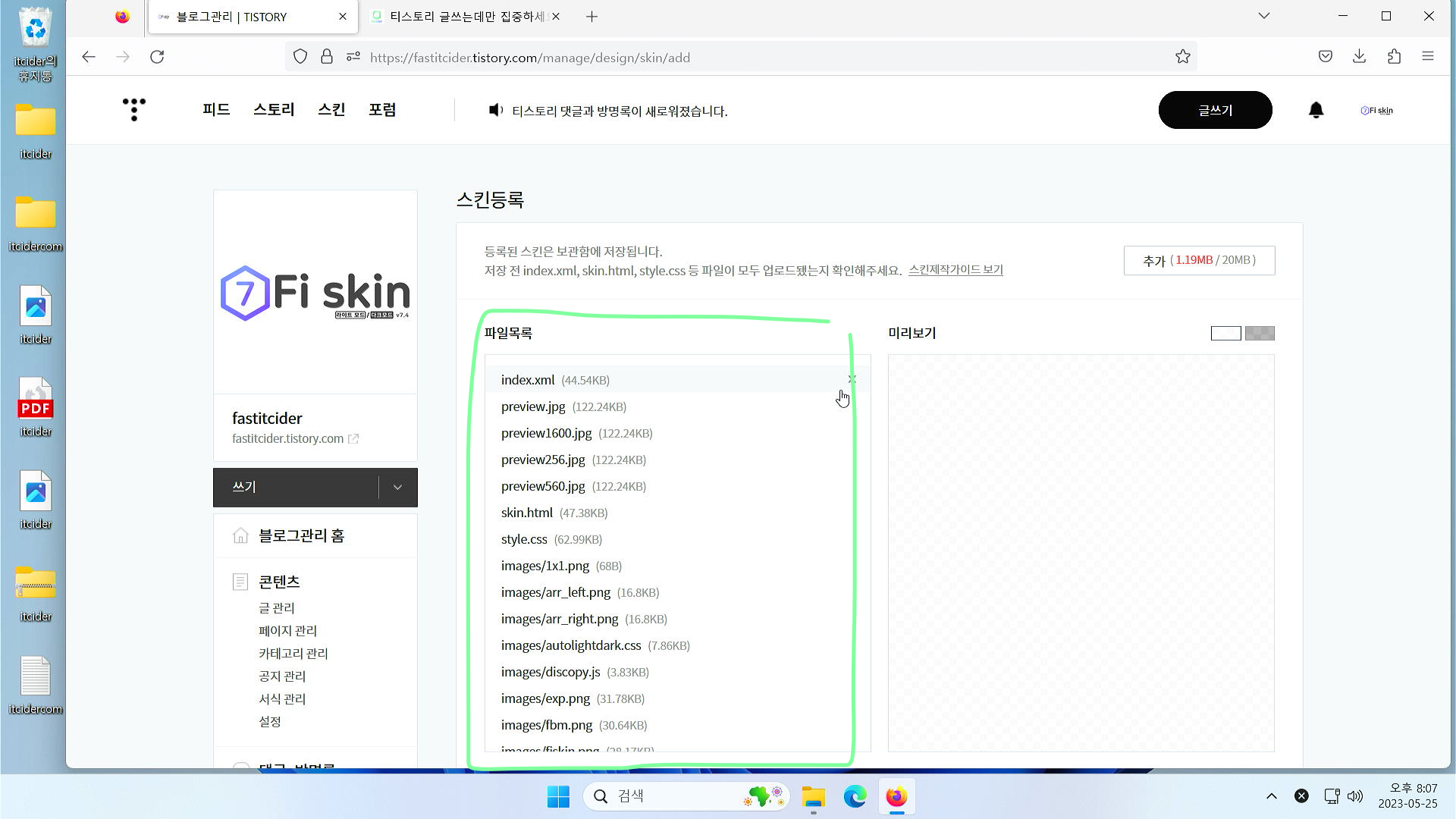
이렇게 파일 목록에서 Fi스킨의 모든 파일이 저장되었는지 확인해주세요.
*파일이 한 개라도 없으면 Fi스킨이 작동하지 않습니다.*
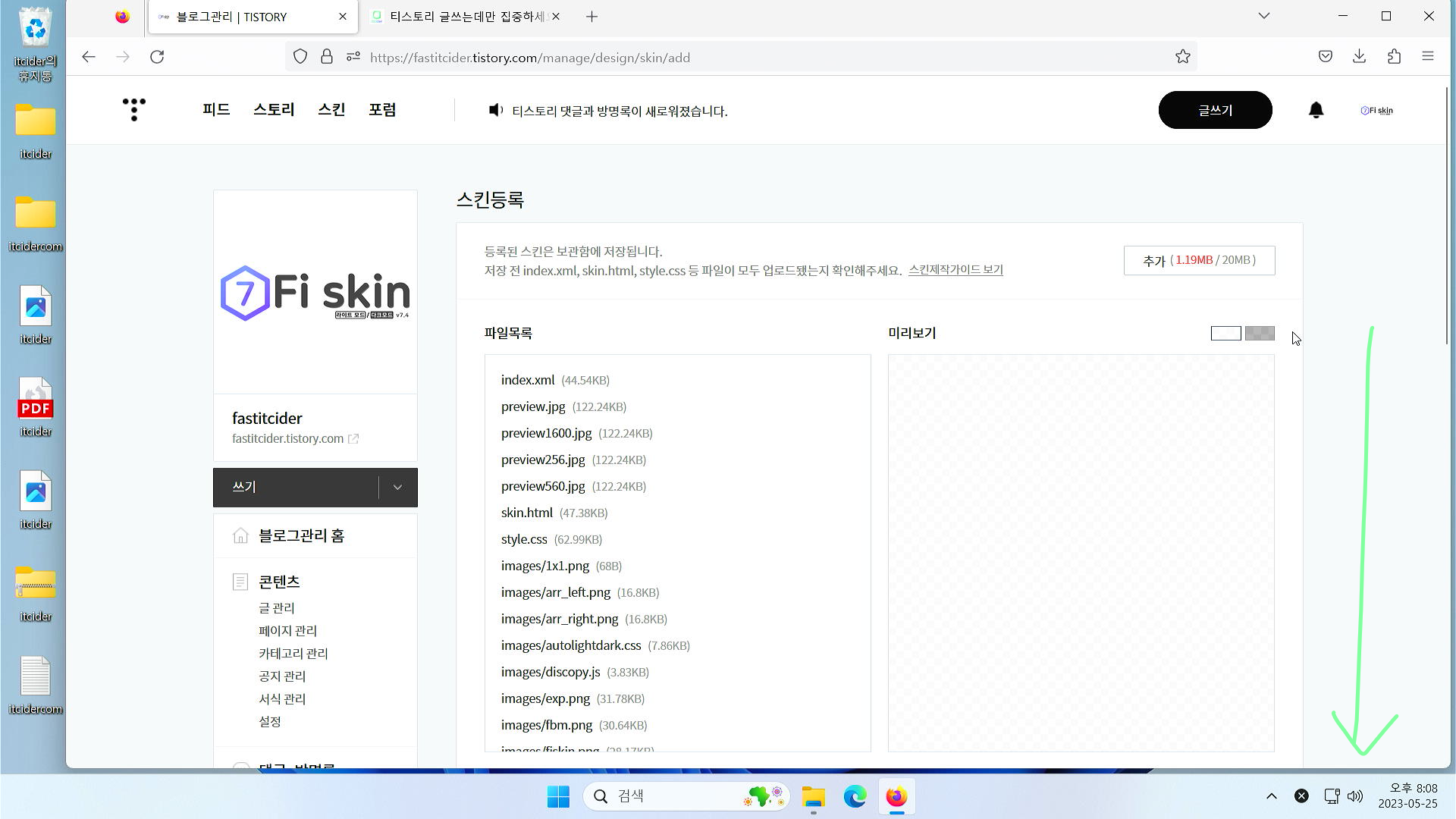
아래로 스크롤을 내려주세요.
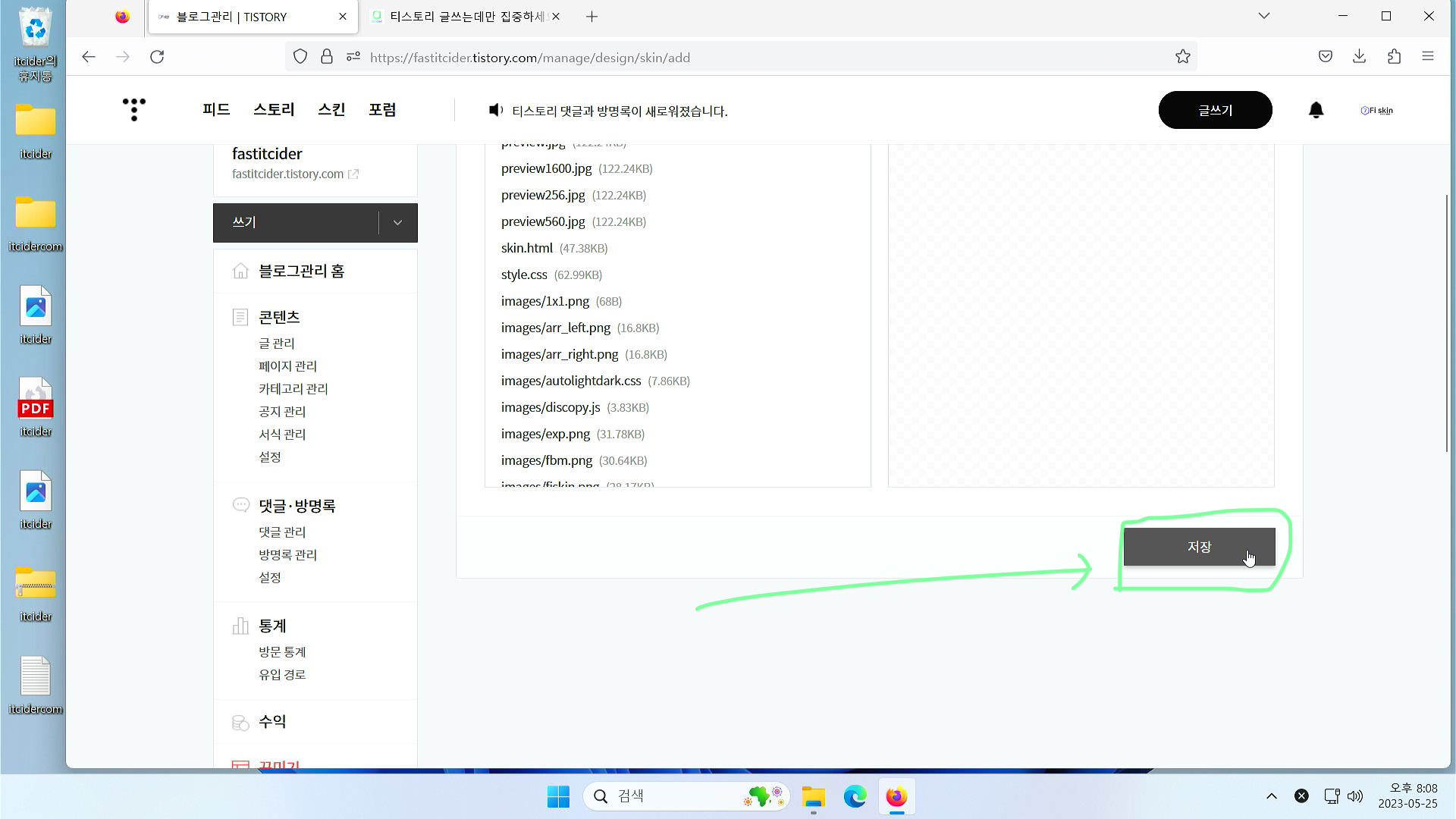
아래로 내려오셨다면 저장 버튼이 보이실텐데, [저장]버튼을 클릭해주세요.
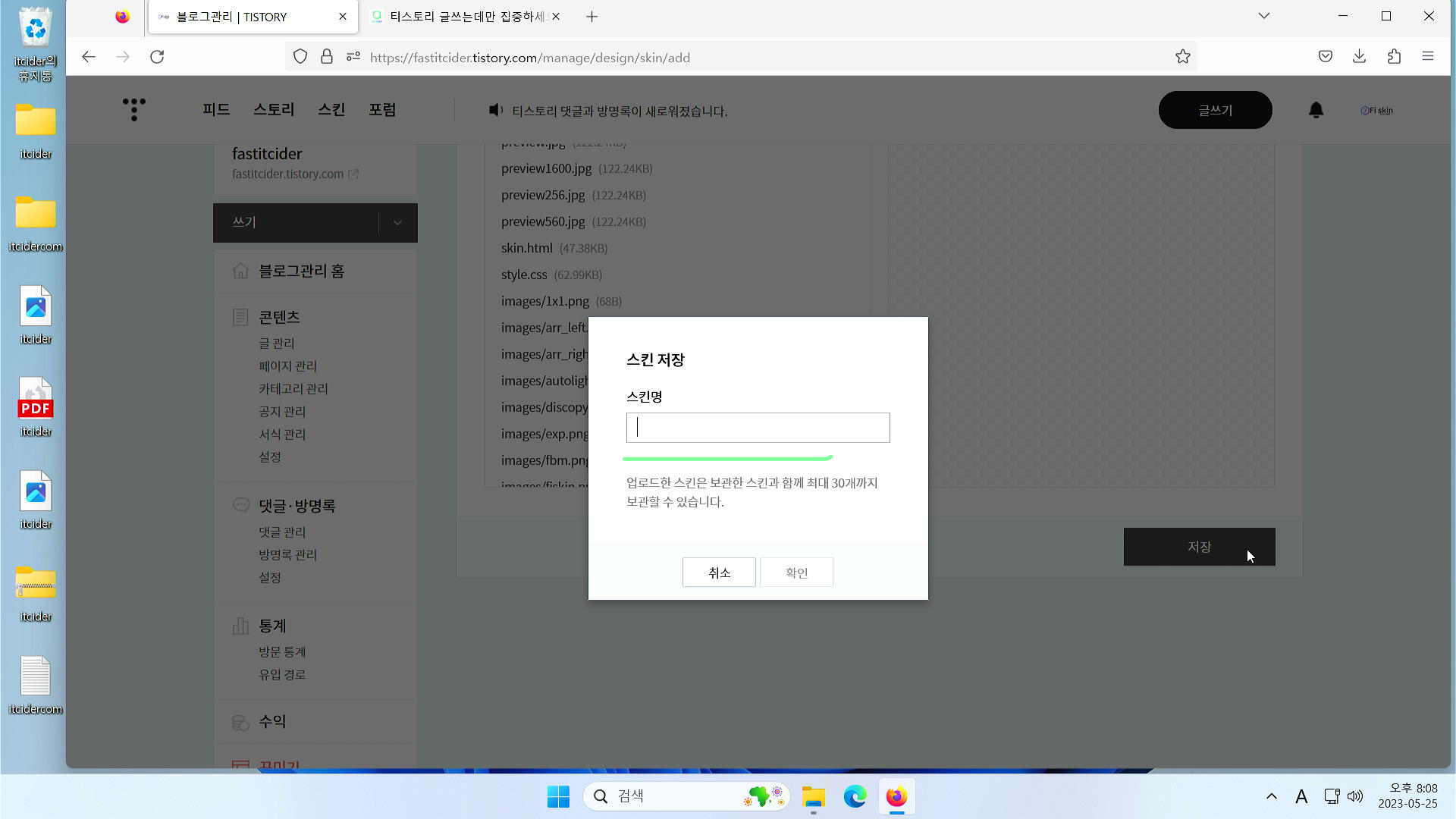
이제 스킨 명을 적어주셔야 하는데, 원하는 이름 아무거나로 저장하시면 됩니다.
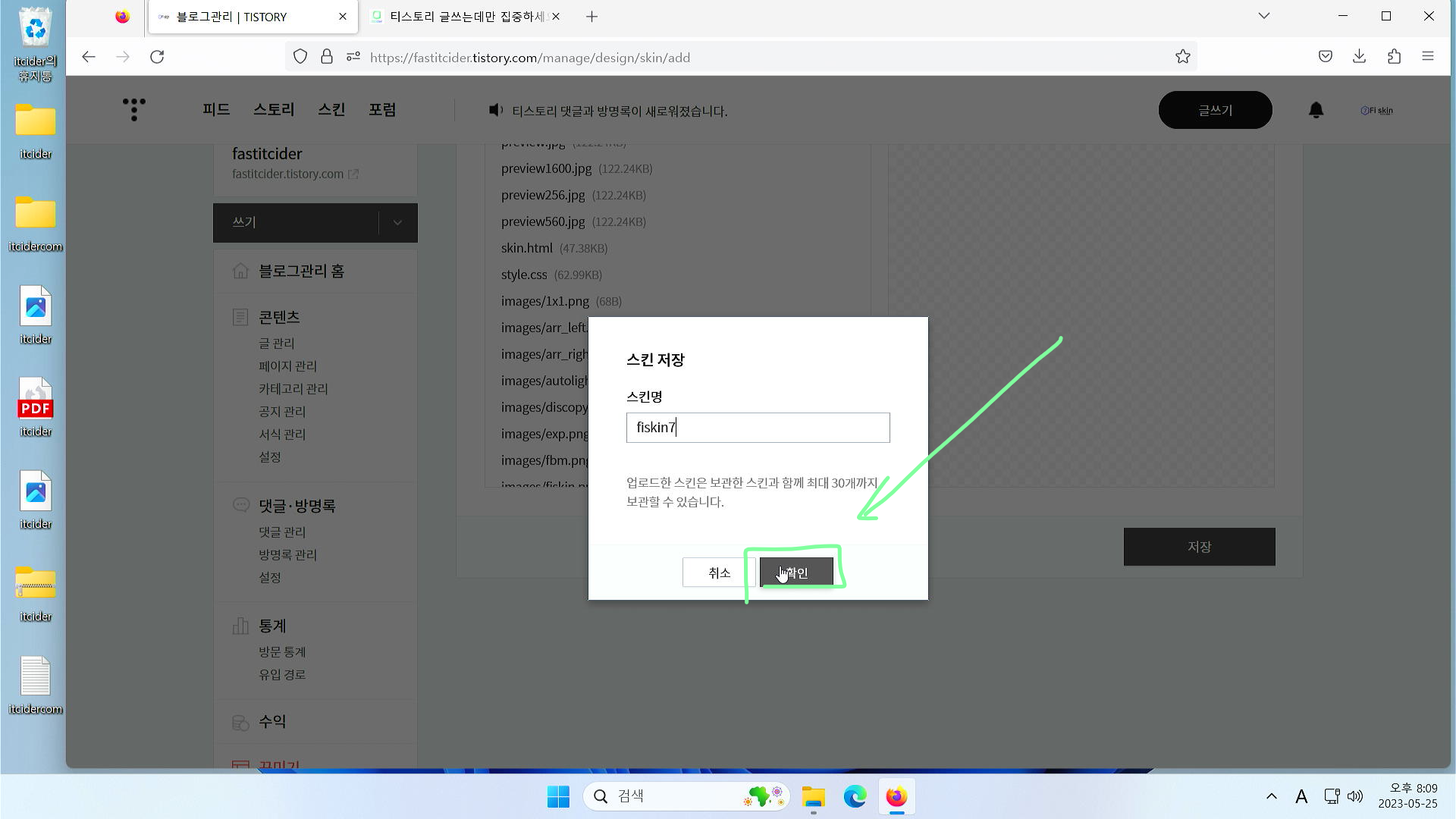
원하는 이름을 입력하셨다면 [확인]을 눌러주세요.
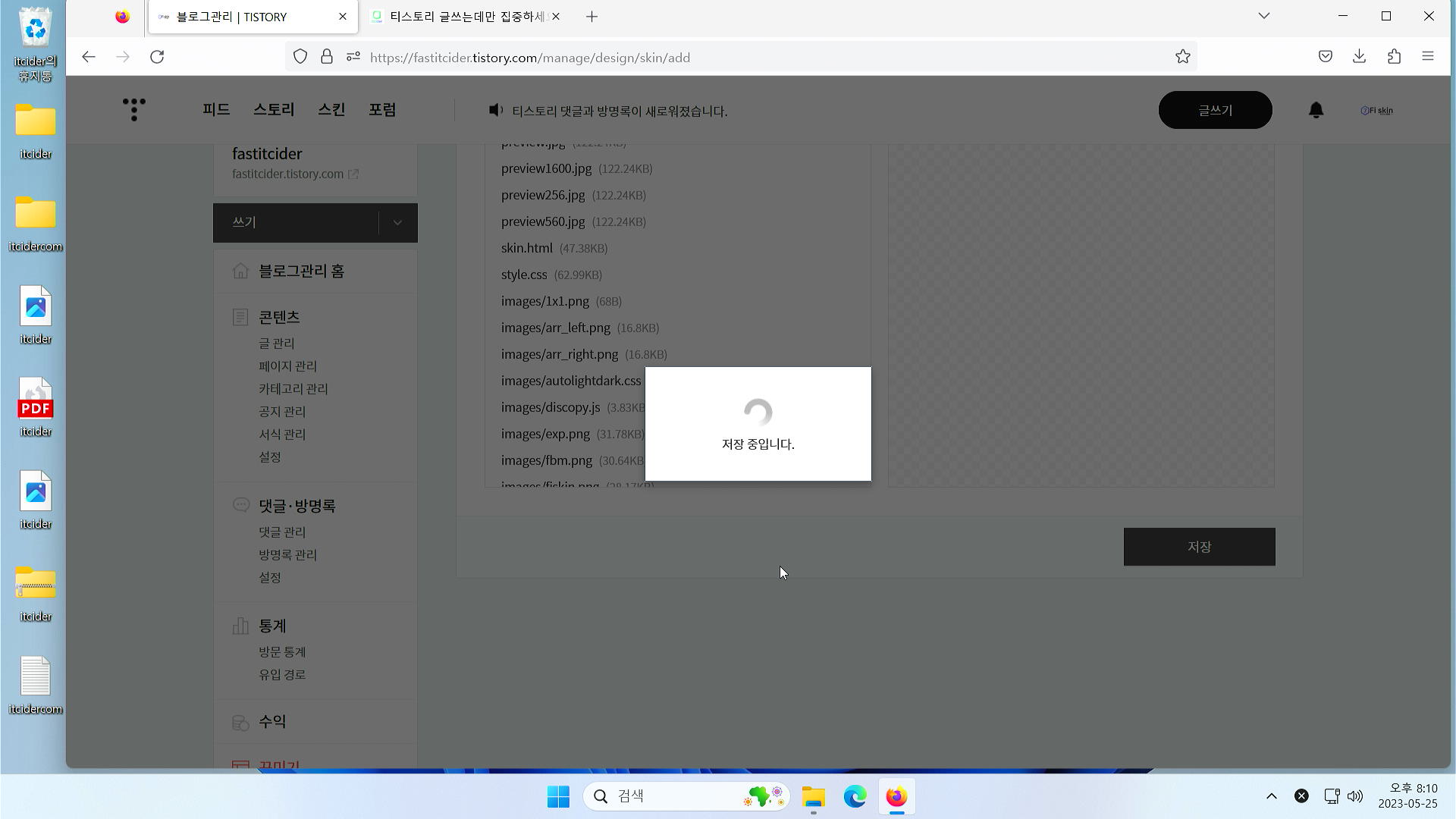
저장 중이라는 화면이 뜨다가 원래 화면으로 돌아갑니다.
이전 스킨 백업하기
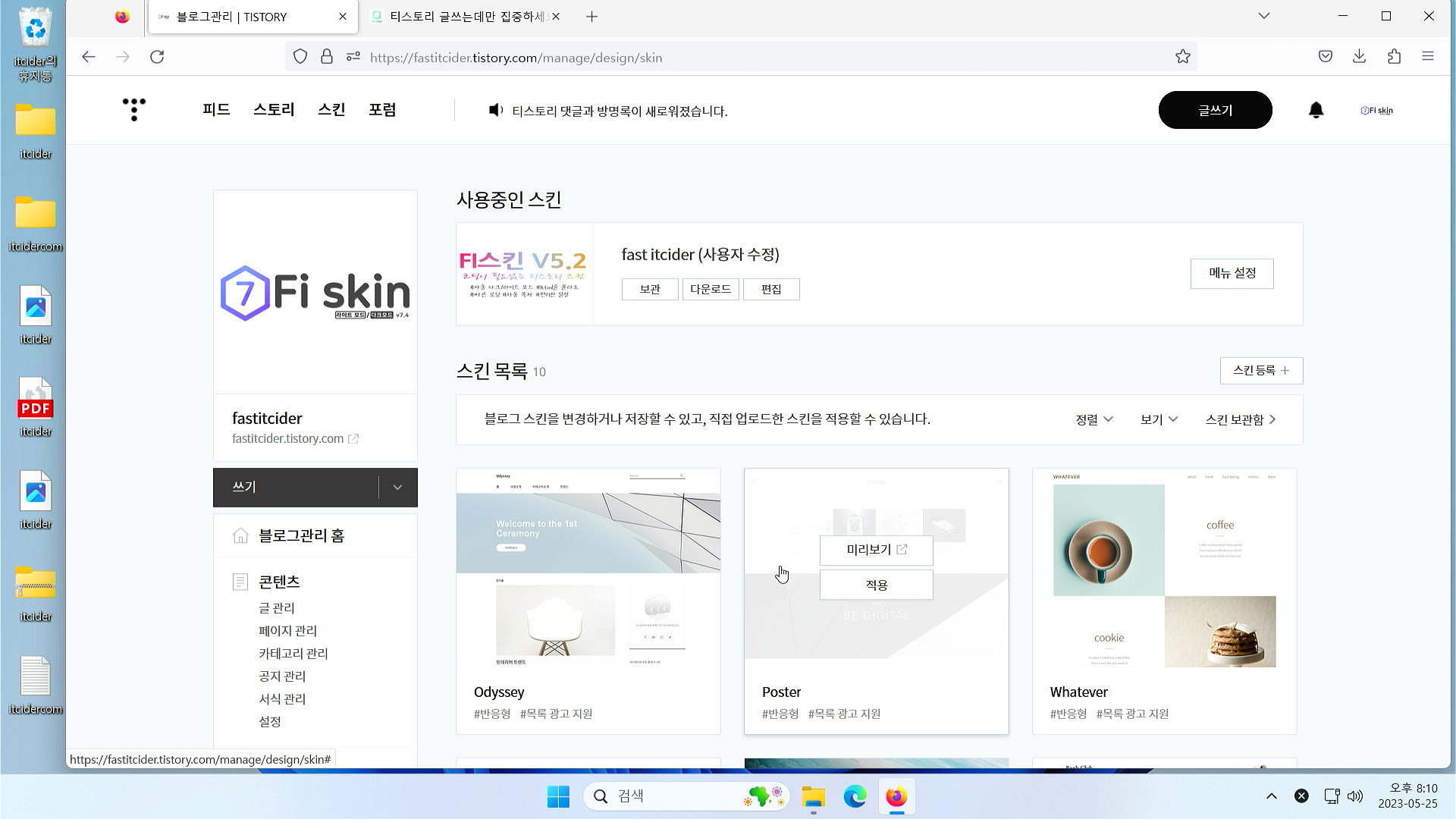
이제 스킨을 바꿀것인데, 중요한 점은 스킨을 백업해야한다는 것입니다.
이전의 스킨에 중요한 부분이 있거나 메타태그가 있을 수 있으므로 저장해주셔야 합니다.
*주의 : 이전의 스킨은 날라가므로 백업은 필수입니다.*
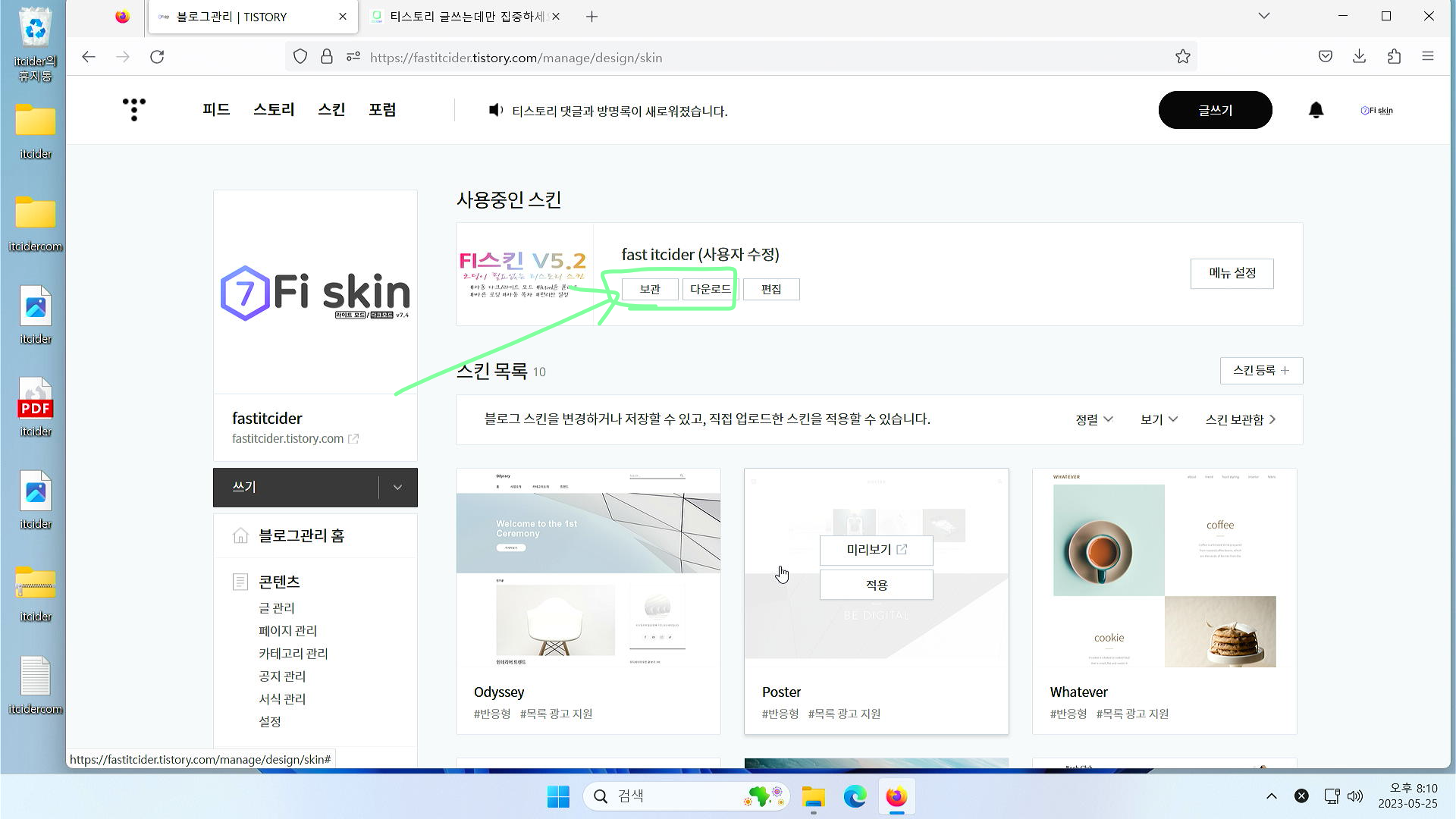
스킨을 백업하기 위해서는 [보관] 또는 [다운로드]를 눌러주셔야 합니다.
둘 다 하시는 것을 추천드립니다.
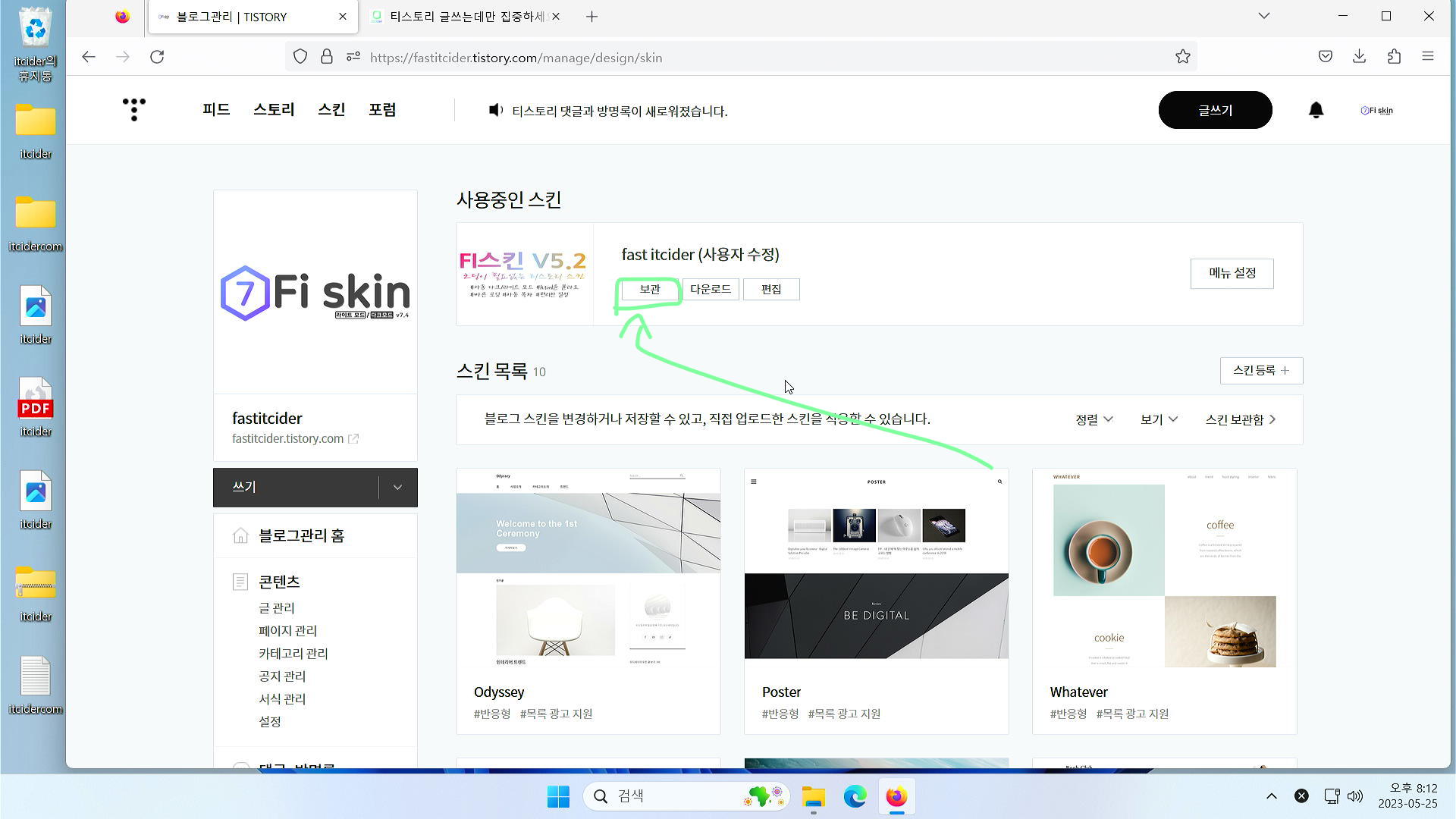
한번 보관을 해보도록 하겠습니다.
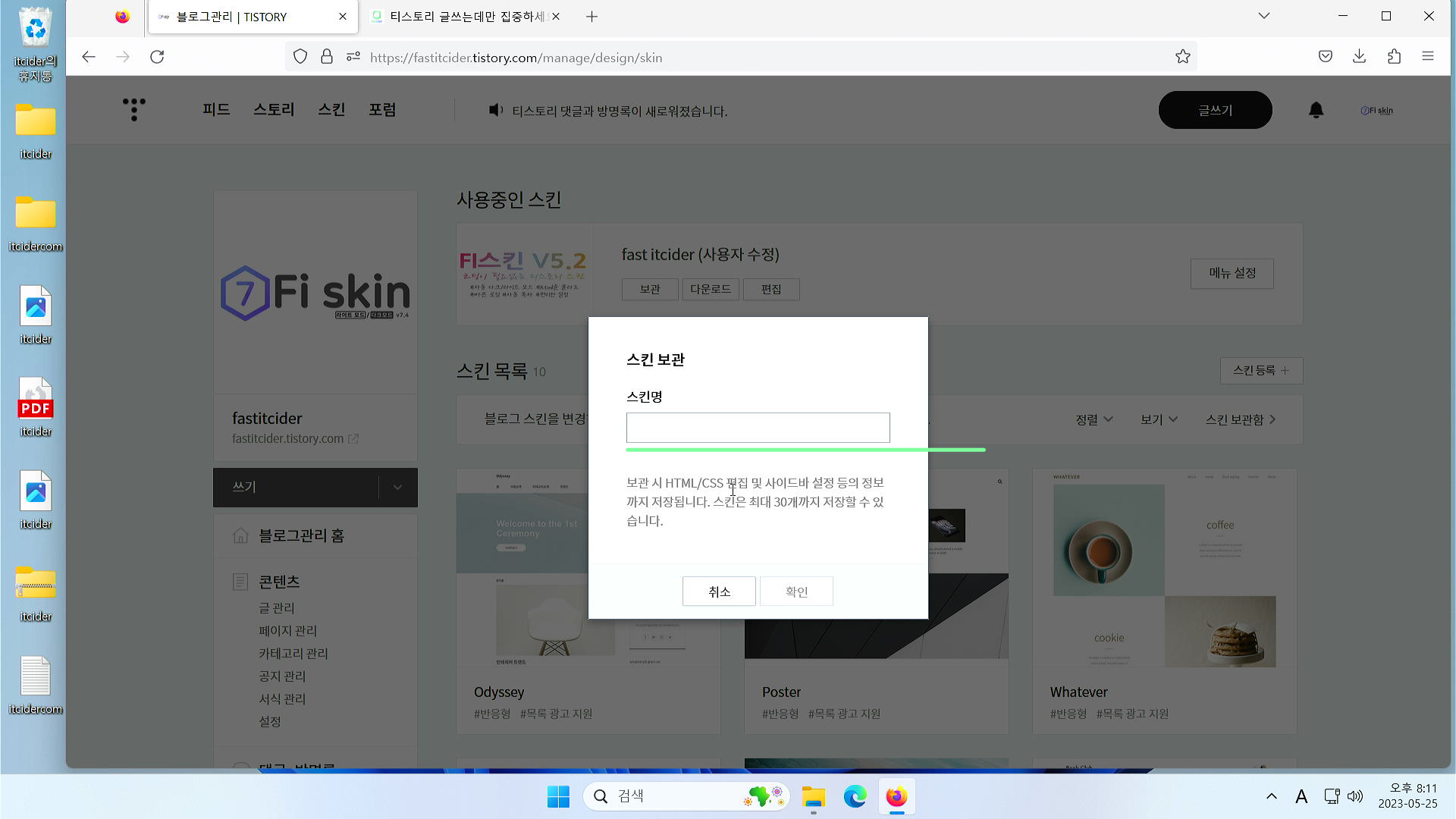
보관을 누르시면 스킨 명을 입력하라고 나오는데,
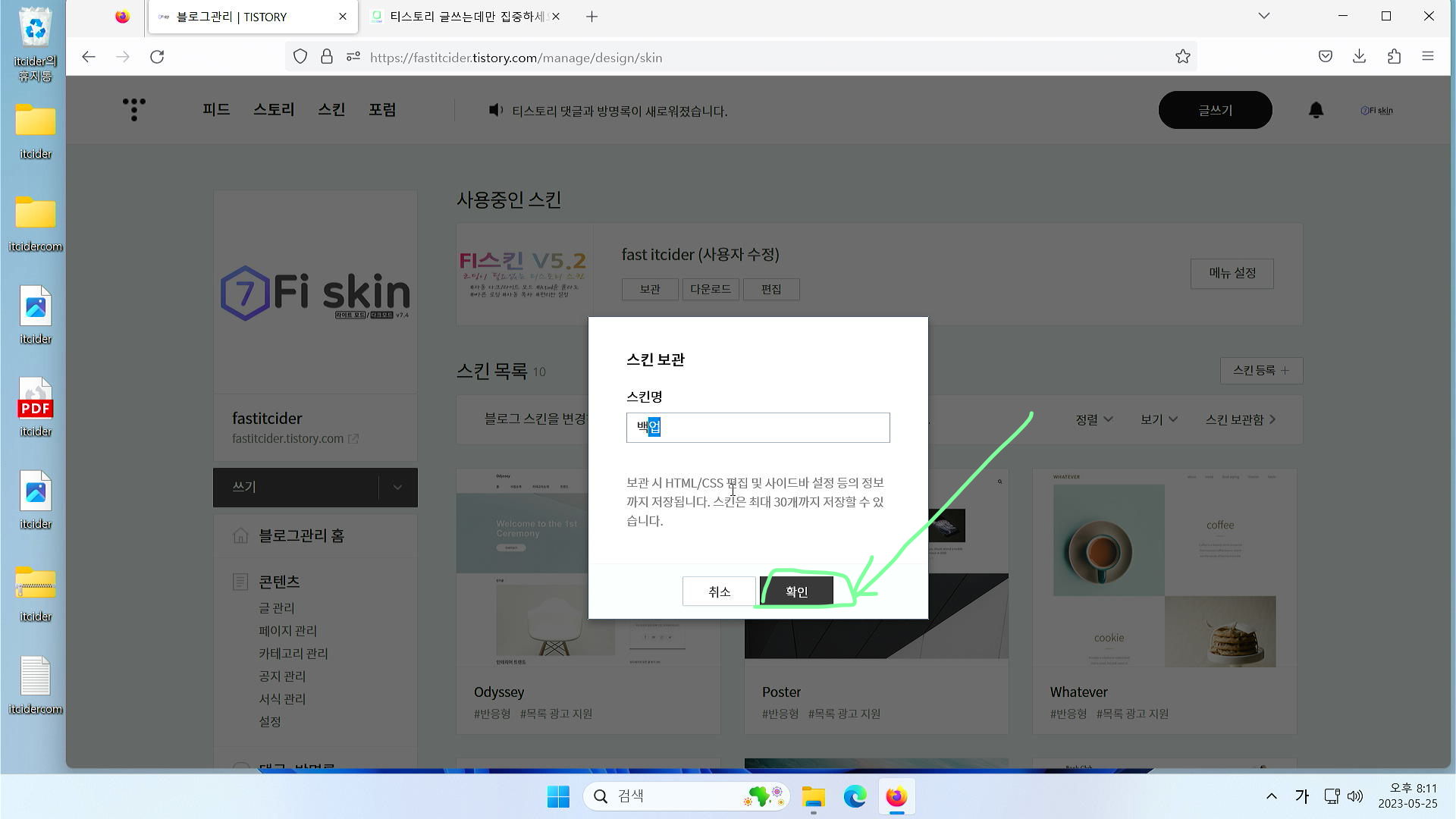
원하는 이름을 적으신 후 확인을 눌러주시면 됩니다.
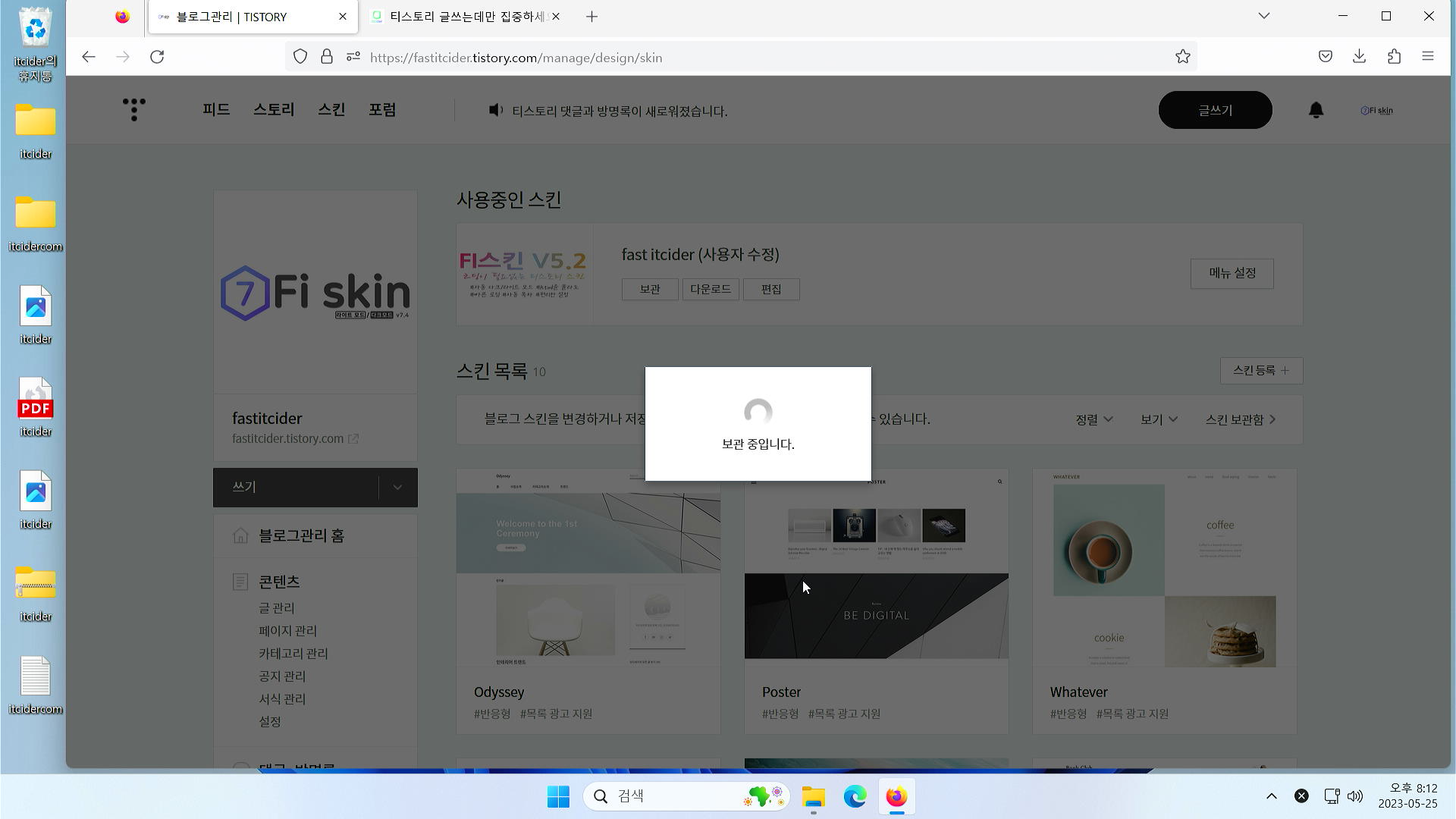
보관 중이라는 창이 뜹니다.
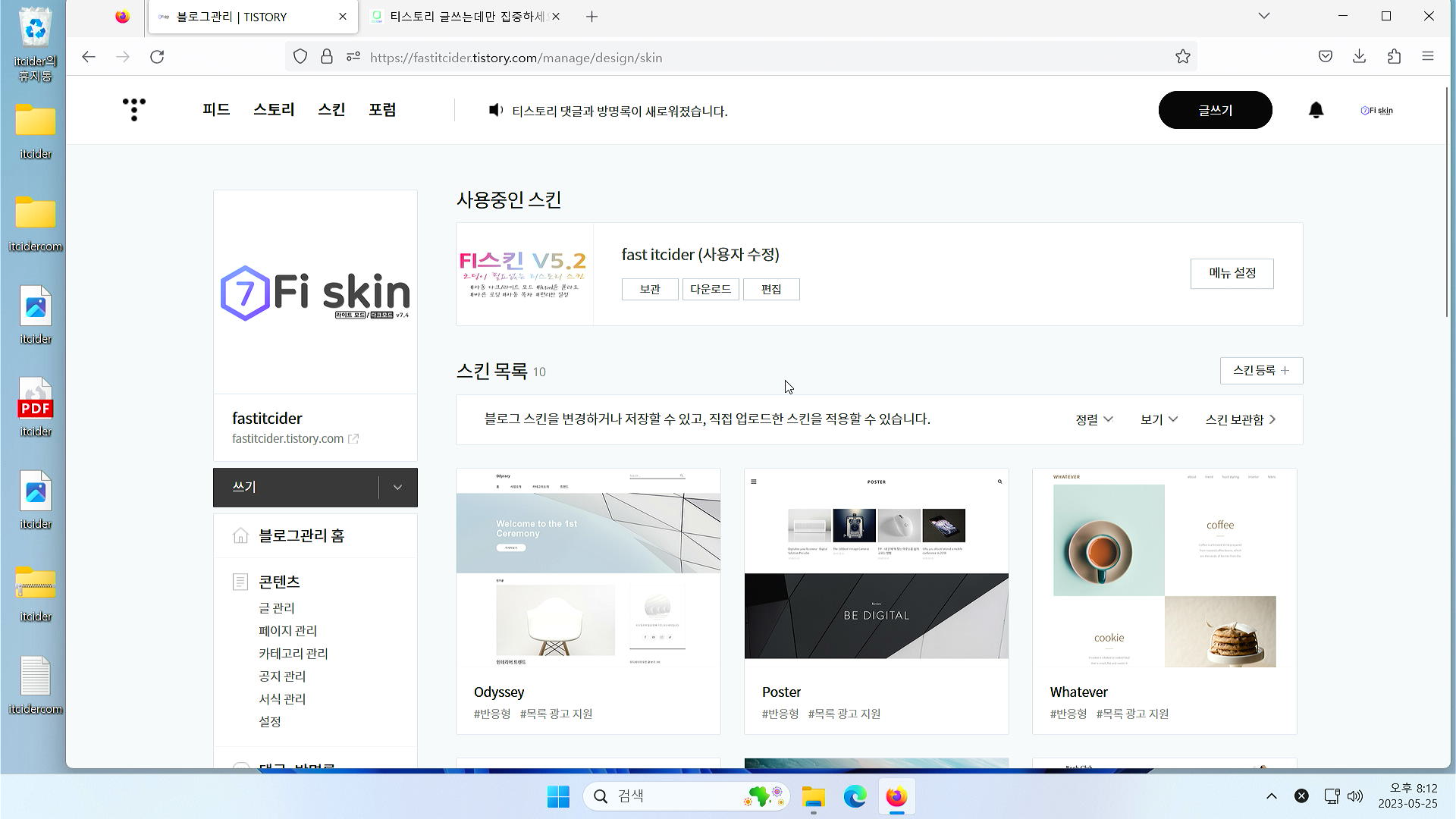
이후에 원래 창이 뜨게 됩니다.
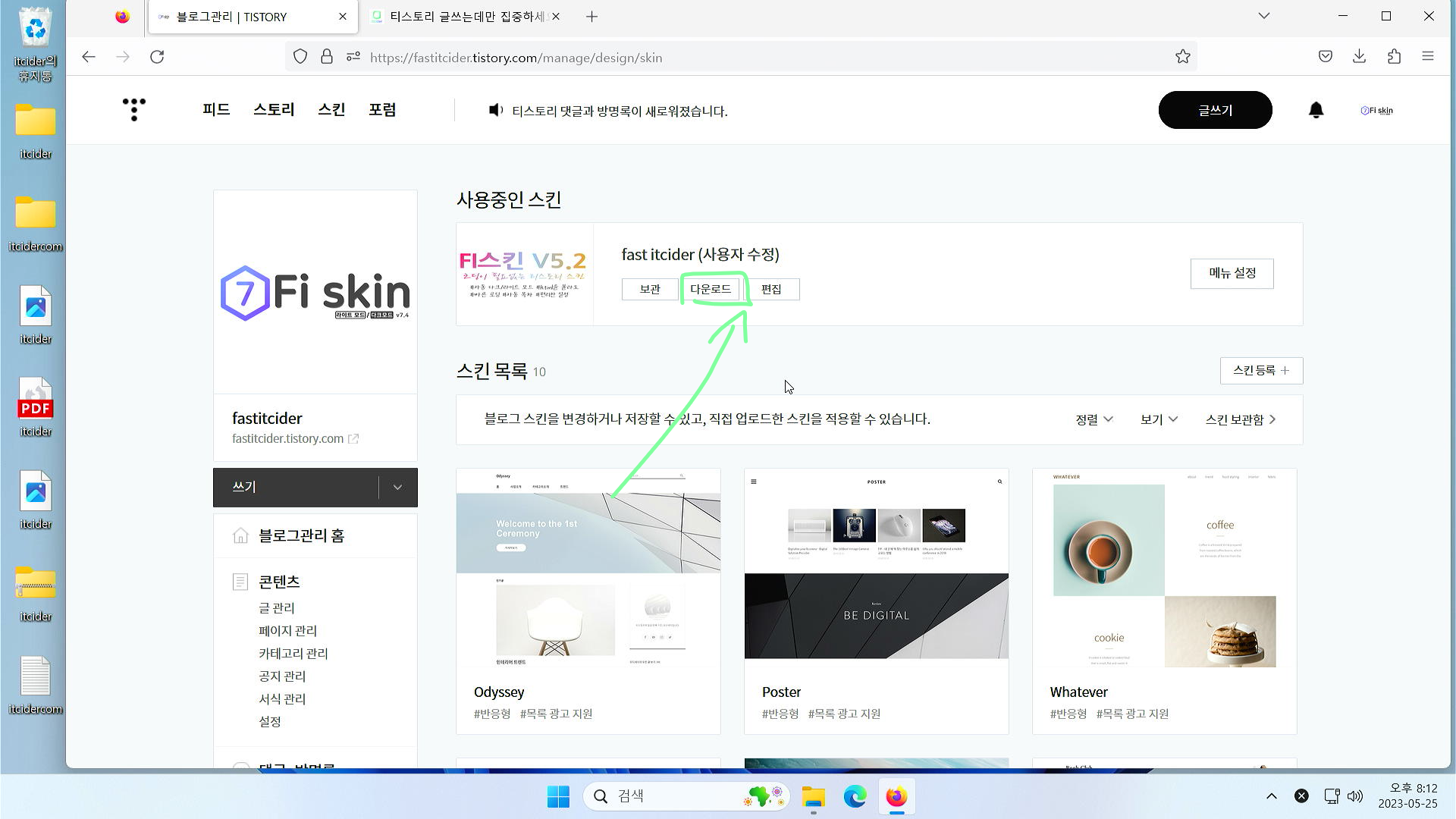
이번에는 다운로드를 해보겠습니다.
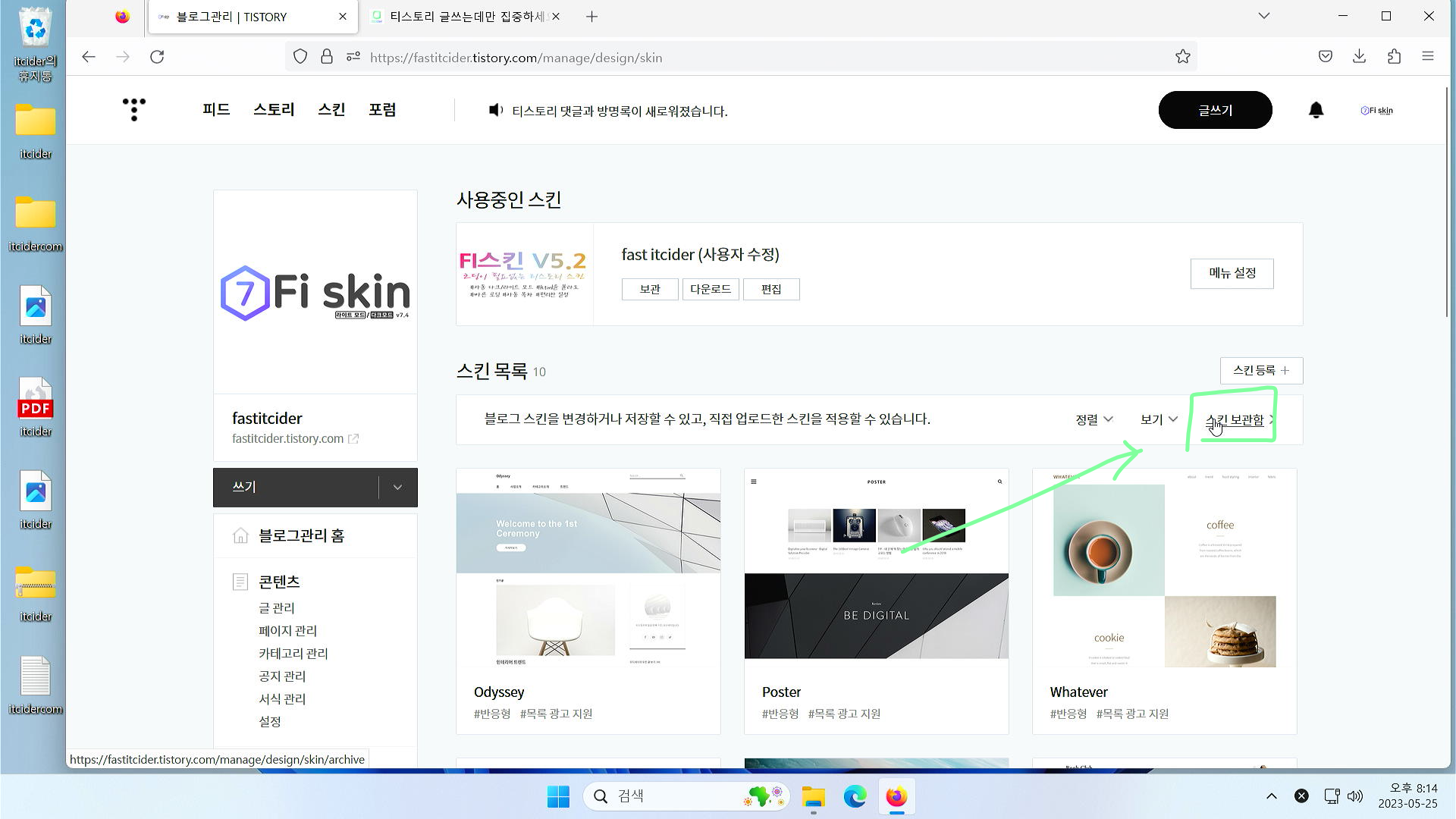
스킨 보관함을 눌러주세요.
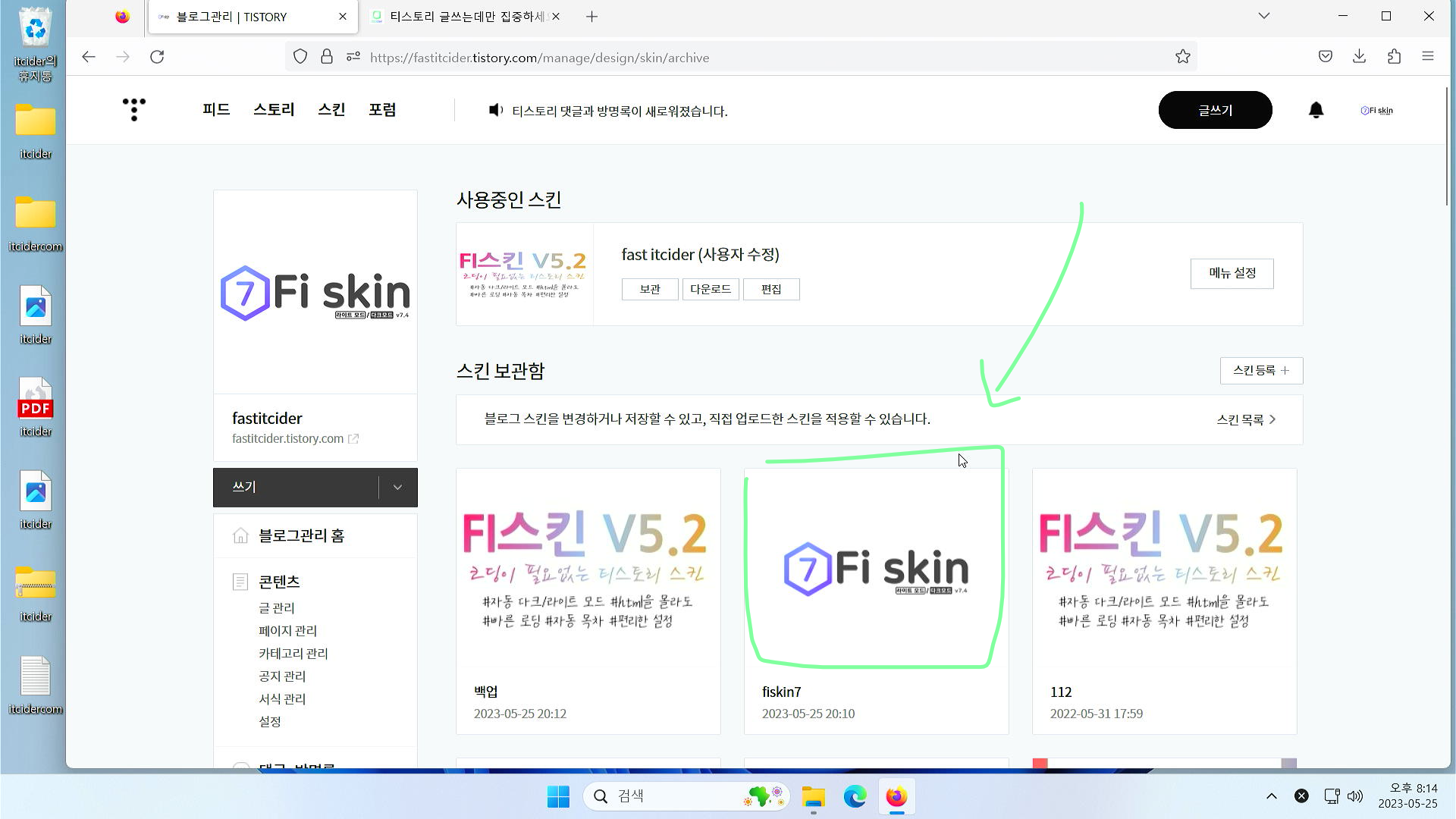
이렇게 새로 업로드한 Fi스킨이 나오는데, Fi스킨 이미지 위에 마우스 커서를 갖다 대주시면 됩니다.
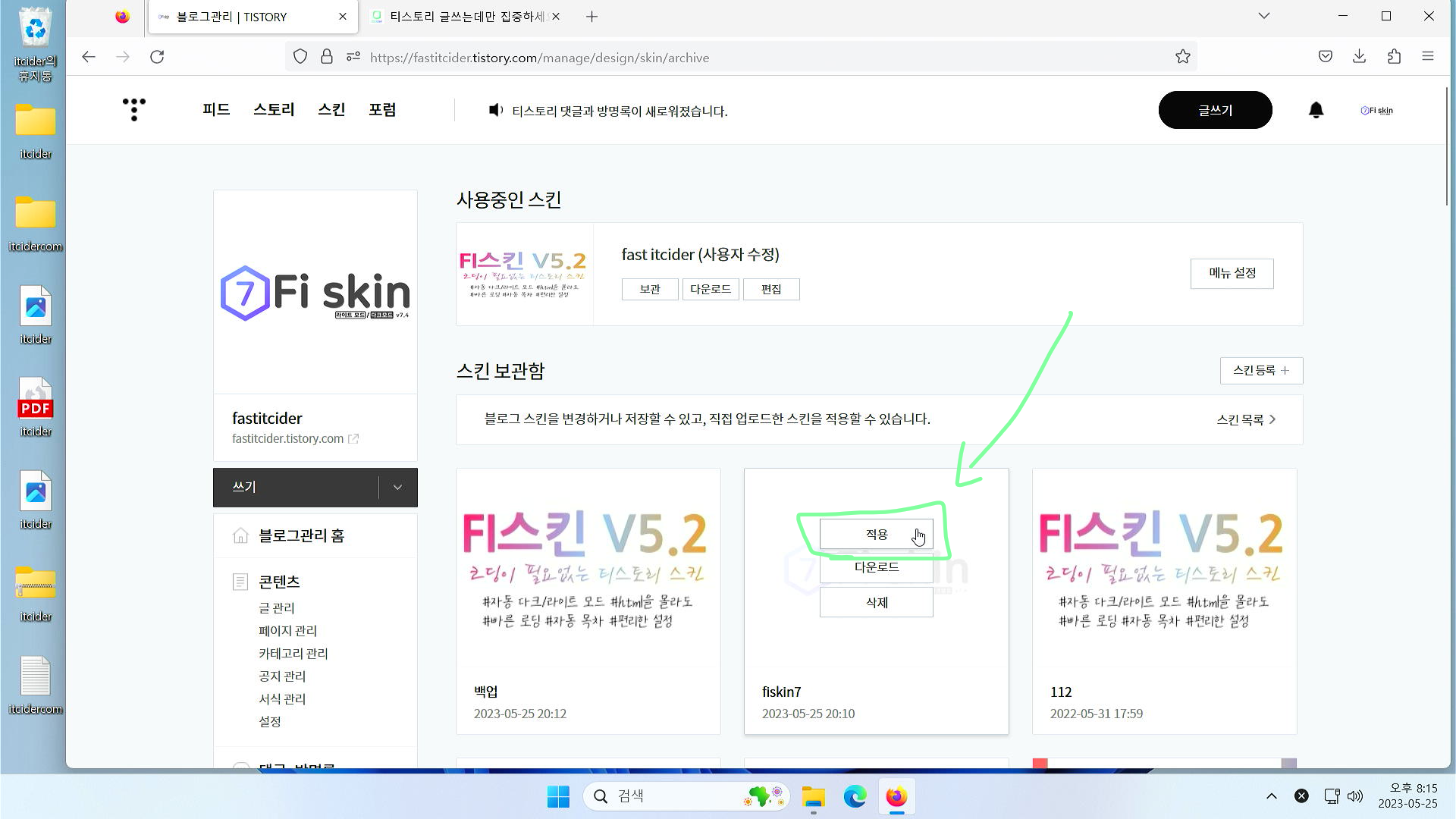
그리고 적용 버튼을 눌러주세요.
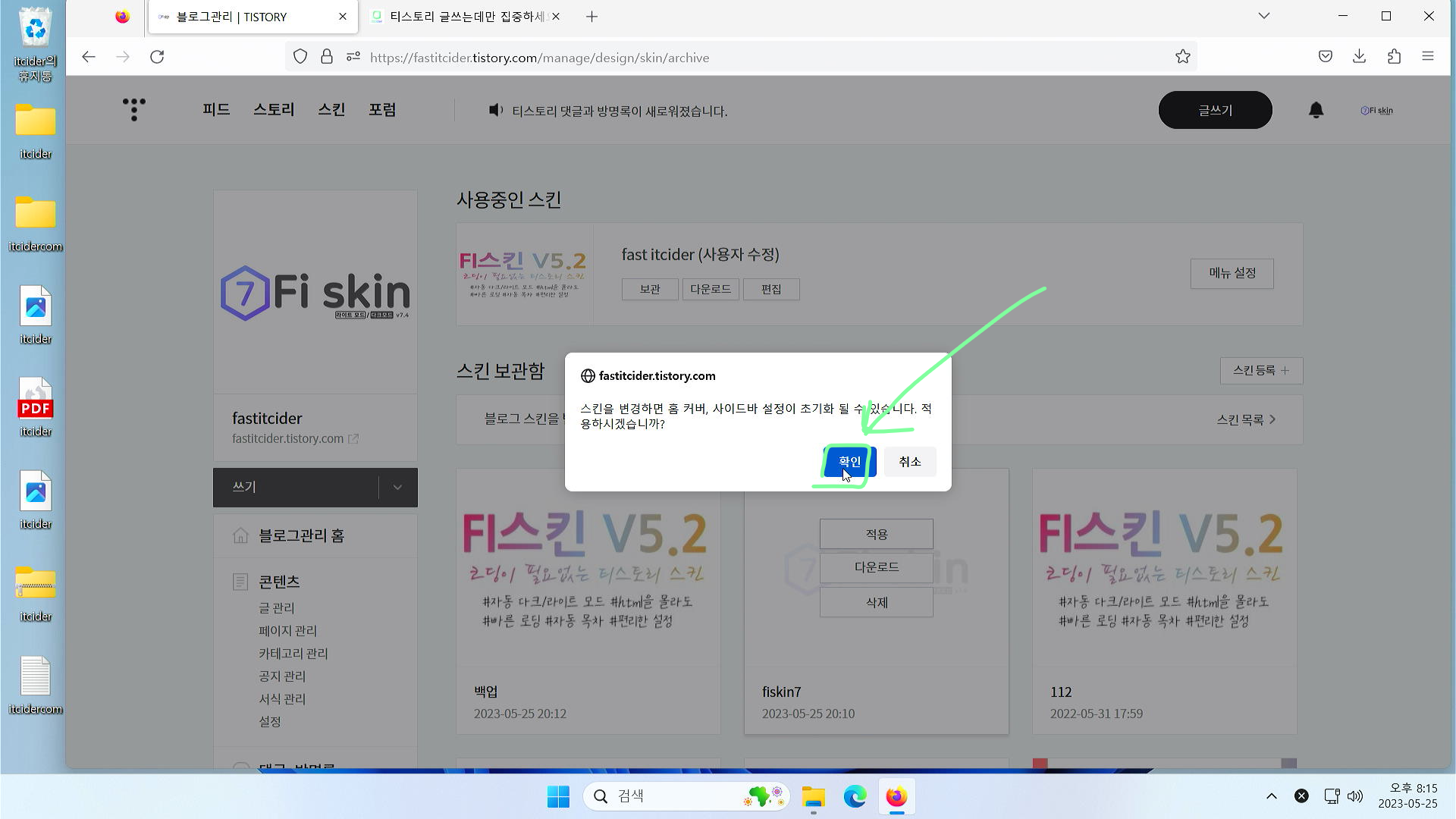
Fi스킨 적용을 위해서는 확인을 눌러주시면 됩니다.
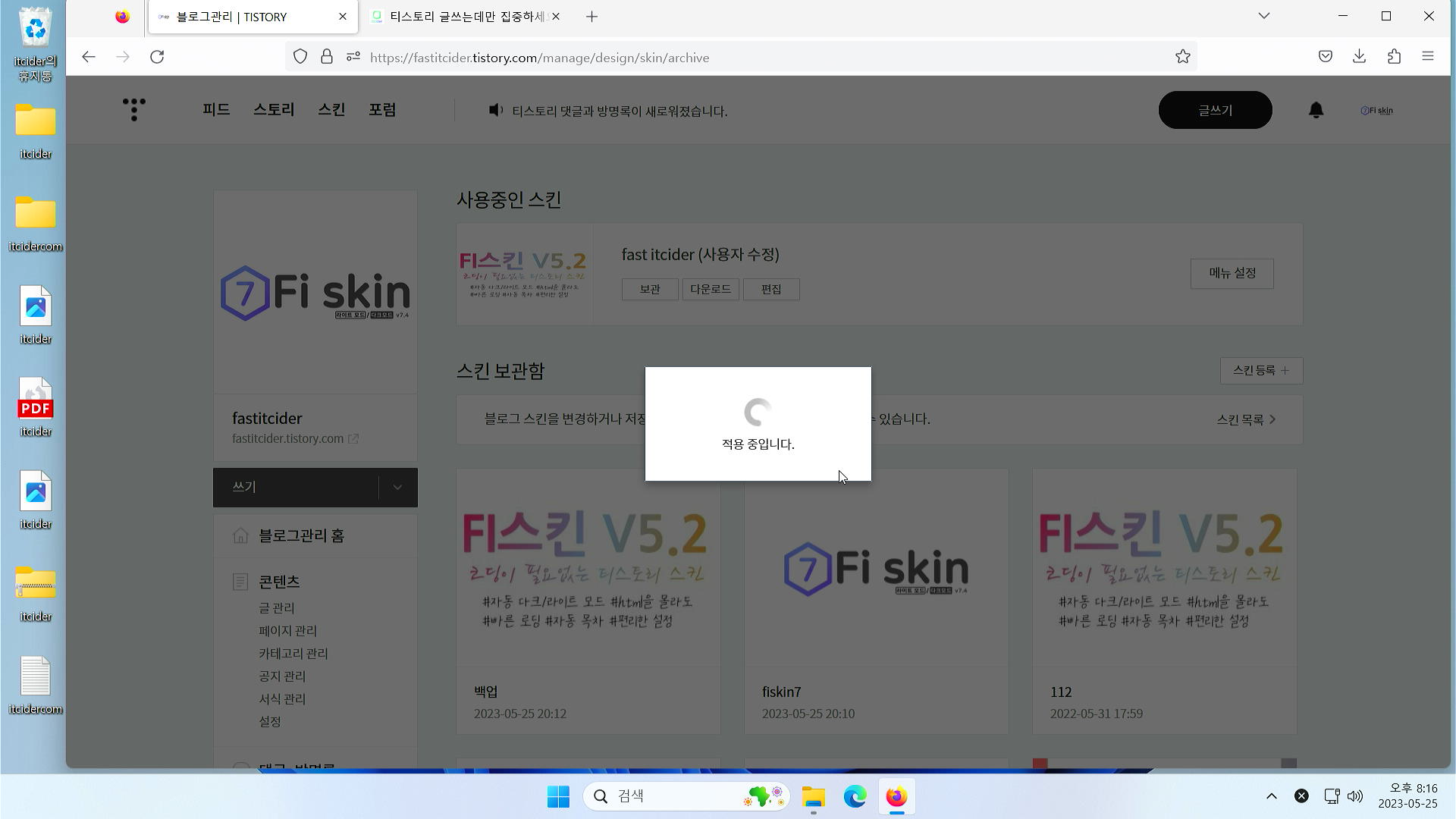
이렇게 Fi스킨 적용을 위해서 적용중이라는 창이 뜹니다. 조금 기다려주시면 됩니다.
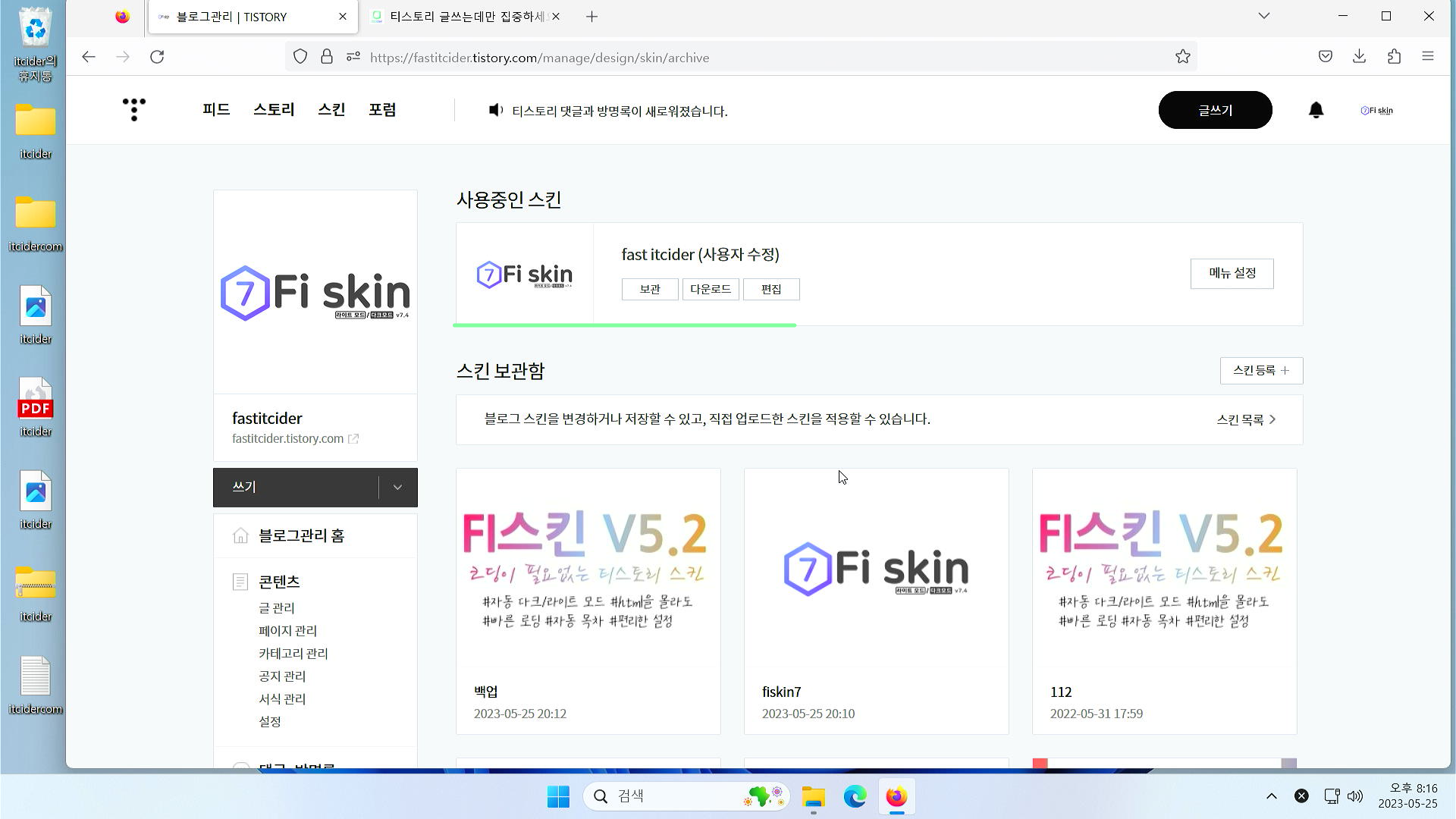
이렇게 Fi스킨의 신버전이 적용된 것을 볼 수 있습니다.
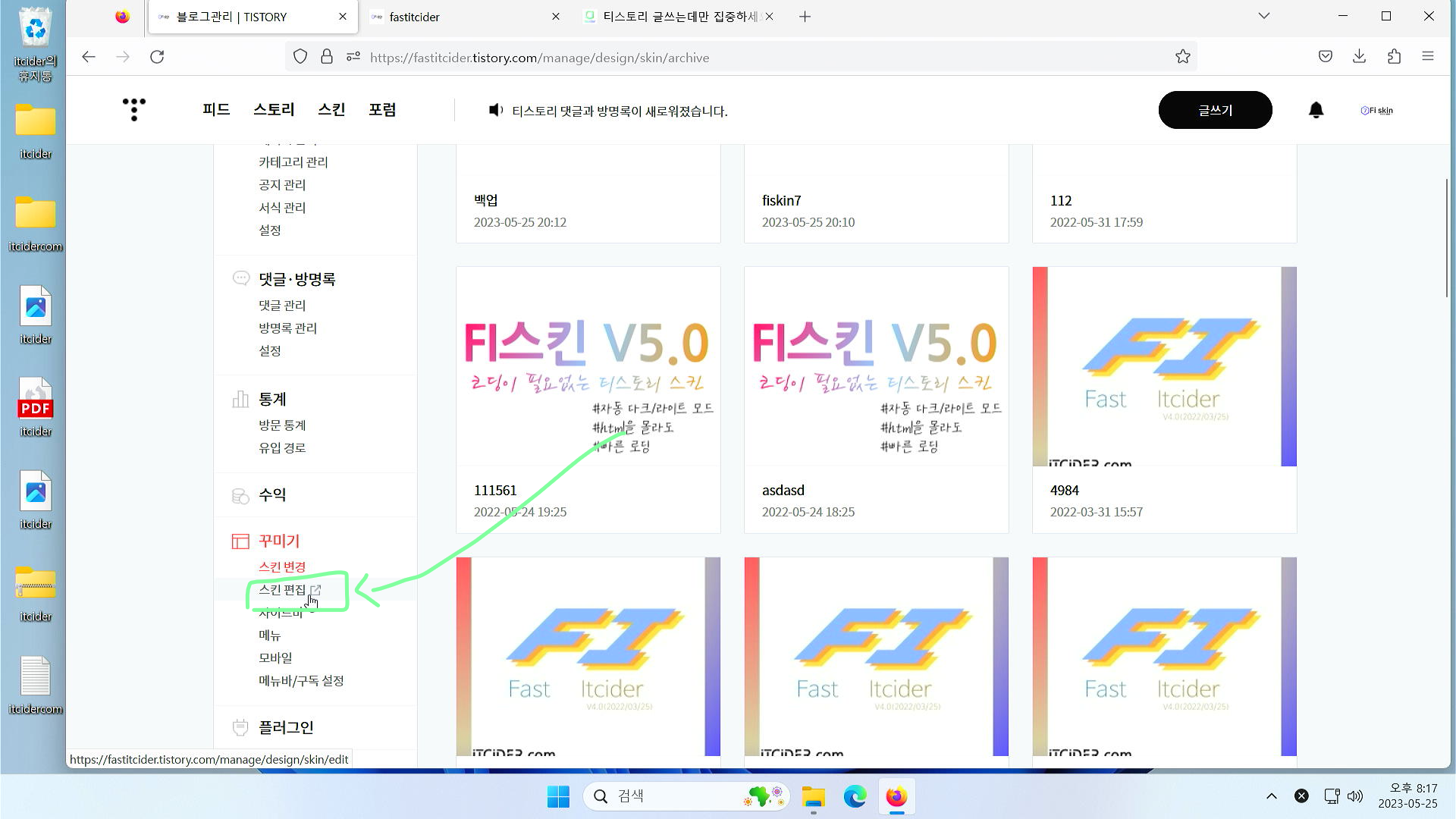
스킨 편집에 가보시면
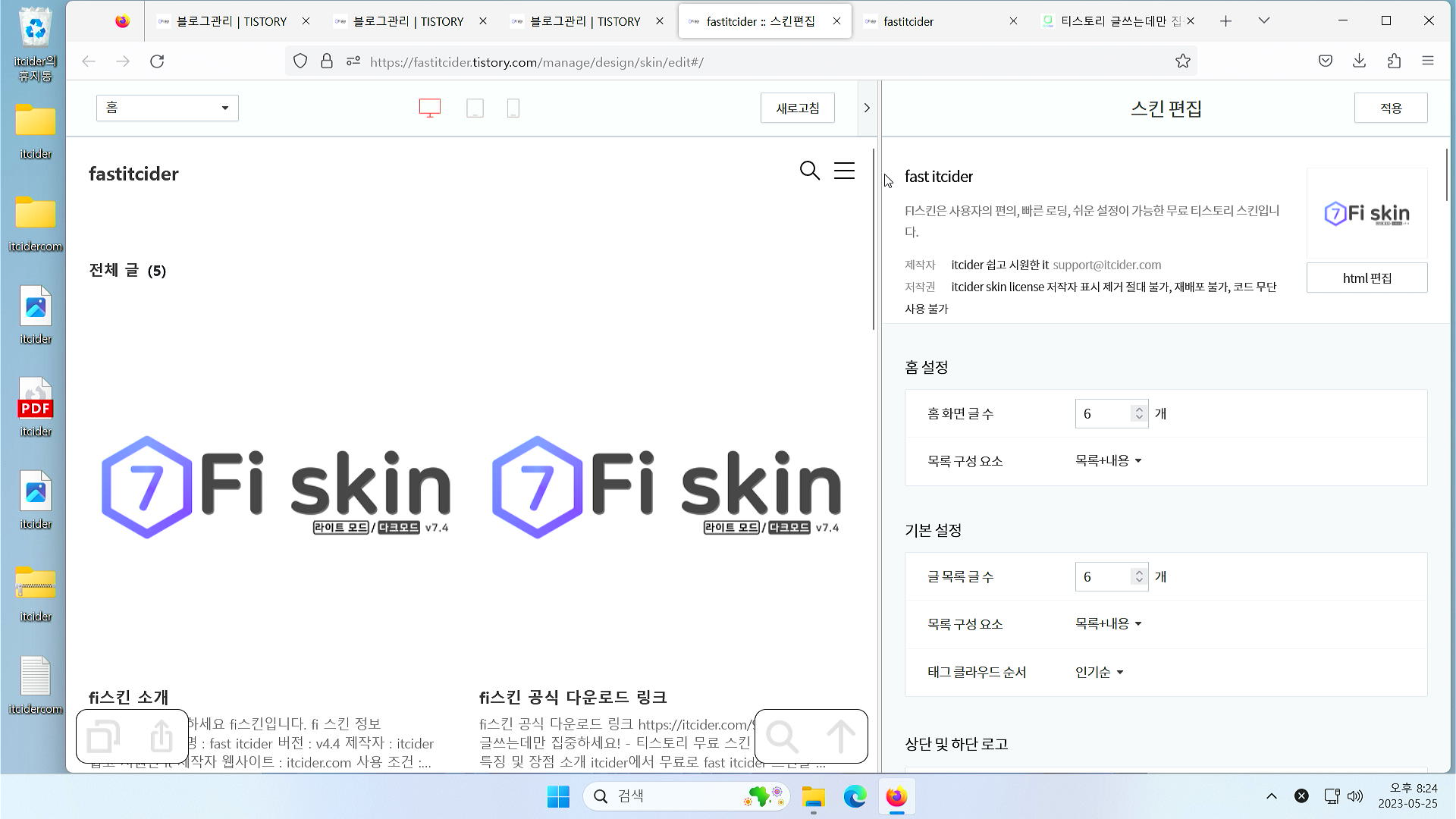
이렇게 Fi스킨이 잘 적용된 것을 볼 수 있습니다.
#fast itcider fi스킨 무료 설치
티스토리 글쓰는데만 집중하세요! – 티스토리 무료 스킨 [fi스킨]
스킨 특징 및 장점 소개 itcider에서 무료로 fast itcider 스킨을 배포합니다. (티스토리 FI스킨) FI스킨은 사용자와 티스토리 관리자를 위한 최고의 스킨입니다. 사용자를 위한 편의와 티스토리 관리
itcider.com
#fast itcider fi스킨에 대한 공식 문서